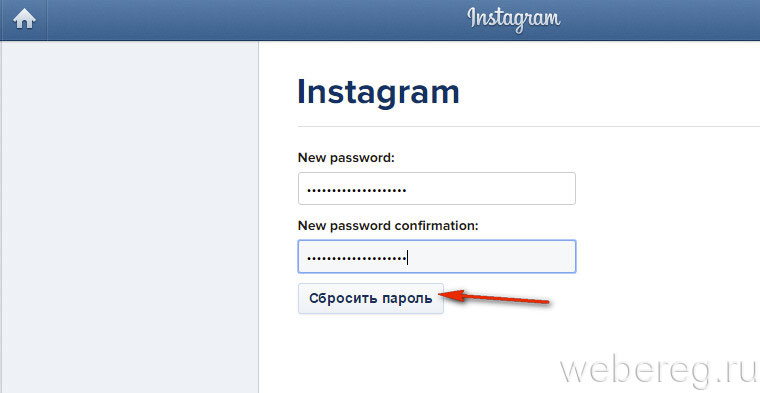Как восстановить Инстаграм, если забыли пароль/почту или вас заблокировали
Набирать подписчиков в Инстаграм можно месяцами, а потерять свой аккаунт — за один день. Но почти всегда его можно вернуть. Как восстановить страницу в Инстаграм, если забыл логин/пароль или электронную почту? А что делать, если взломали Инстаграм или заблокировали?
Восстановить аккаунт в Инстаграм:
👉 Забыл логин/пароль
👉 Забыл почту
👉 Заблокировали в Инстаграм
👉 Взломали аккаунт
Как восстановить аккаунт в Инстаграм, если забыли пароль или логин
Чтобы восстановить пароль или логин в Инстаграм, нужно на самом первом экране входа нажать «Помощь со входом в систему». Если этой строки нет, то будет «Забыли пароль?»
1. Восстановить пароль через Фэйсбук
Нажимаете «Войти через Фэйсбук» на втором экране. Дальше вводите логин и пароль от Фэйсбука и входите в свой аккаунт. Потом можете восстановить пароль (поменять на новый): Настройки — Аккаунт — Пароль.
2. Восстановить пароль по электронной почте
Если забыли пароль — введите логин (если помните) или электронную почту (на которую зарегистрирован аккаунт). Нажимаете «Далее». На указанную почту придёт ссылка для сброса пароля. Вы перейдёте по ней, придумаете новый пароль и восстановите свой аккаунт в Инстаграм.
3. Восстановить аккаунт через номер телефона
Если аккаунт привязан к вашему мобильному телефону (? как привязать и найти аккаунты других людей по номеру), то на втором экране в окне вводите свой номер. Нажимаете «Далее». Вас перенаправят на окно, где нужно ввести код, который придёт по смс.
—
Как восстановить аккаунт в Инстаграм, если забыл электронную почту
Если кроме пароля забыл электронную почту (или пароль от неё), то восстановить аккаунт в Инстаграм будет сложнее.
1. Забыл электронную почту
Если не помните, на какую почту зарегистрировали Инстаграм, то попробуйте сбросить пароль (см. выше), но нужно помнить логин.
2. Забыл пароль от почты
Официально служба поддержки Инстаграм рекомендует обратиться в службу поддержки почтового сервиса, когда вы забыли пароль от почты. Но есть и другой вариант. Вы можете обратиться в службу поддержки Инстаграм, написав, что аккаунт взломали. Обычно при взломе Инстаграм меняют почту и личные данные, т.е. по факту у вас нет доступа к почте, на которую сейчас зарегистрирован аккаунт. А с этим можно обратиться, как со взломом. Подробности см. ниже ? «Что делать, если взломали Инстаграм. Как восстановить?».
—
Заблокировали в Инстаграм. Что делать?
Почему могут заблокировать в Инстаграм: за нарушение правил и/или превышение Лимитов. Актуально в первую очередь для тех, кто пользуется Массфоловингом или накруткой Инстаграм.
Очень часто блокируют не насовсем, а на неделю/месяц. Но если у вас уже не первая такая блокировка, то могут и навсегда. Что делать? Нужно или подождать, или заводить новый аккаунт, если вас заблокировали в Инстаграм. Но есть и третий вариант. Можно попробовать восстановить заблокированный Инстаграм, пожаловавшись в официальную поддержку на то, что ваш аккаунт взломали. Подробности ниже.
Но если у вас уже не первая такая блокировка, то могут и навсегда. Что делать? Нужно или подождать, или заводить новый аккаунт, если вас заблокировали в Инстаграм. Но есть и третий вариант. Можно попробовать восстановить заблокированный Инстаграм, пожаловавшись в официальную поддержку на то, что ваш аккаунт взломали. Подробности ниже.
—
Что делать, если взломали Инстаграм. Как восстановить?
Если ваш аккаунт в Инстаграм взломали, то восстановить его сложнее, чем если вы просто забыли пароль.
Взломщики почти сразу поменяют почту, пароль, привязанный номер телефона и страницу Фэйсбук. Но в этом случае вам на почту обязательно придет письмо о смене почтового адреса.
Пишем в службу поддержки https://help.instagram.com/contact/740949042640030.
Если аккаунт деактивирован — то обратиться можно здесь https://help.instagram.com/contact/1652567838289083
Служба поддержки помогает крайне неохотно и отвечает редко. Чтобы пробиться через поток жалоб, похожих на ваши, — пишите по несколько раз каждый день. Одно и то же. Возможно, так вас заметят и помогут.
Чтобы пробиться через поток жалоб, похожих на ваши, — пишите по несколько раз каждый день. Одно и то же. Возможно, так вас заметят и помогут.
Инструкция как восстановить Инстаграм для Андроид и iOS
- Нажмите Помощь со входом в систему (Андроид) или Забыли пароль? (Айфон).
- Введите почту/логин или телефон, которые были привязаны к аккаунту. Ничего не помните — введите хоть какую-то свою почту. Нажмите «Далее»
- Здесь в официальной справке по восстановлению страницы Инстаграм обещают, что нужно будет следовать инструкциям на экране и вам на указанную почту придет письмо с инструкциями. Нужно будет предоставить документы, подтверждающие вашу личность (список ниже). Но по факту сейчас открывается страница со статьями, где вас рассказывают (вкратце), что если вы не помните вообще ничего (пароль, почта, телефон) — то вам ничем не помогут. Именно так обеспечивается безопасность аккаунта. Не забудьте проверить, что когда вводите почту/код, то нет лишних пробелов.

Что делать? Если кто-то предлагает вам восстановить Инстаграм (без логина/почты/пароля/телефона) — помните, что сделать это официальными методами невозможно, если нет доступа к почте/телефону/Фэйсбук. Поэтому этот «кто-то» должен иметь знакомых среди сотрудников Фэйсбук, которые лично займутся восстановлением вашей страницы.
Аккаунты часто взламывают, чтобы использовать их для накрутки подписчиков. Поэтому пока ваш Инстаграм в лапах врага, его могут заблокировать за превышение Лимитов. Но на процесс восстановления доступа это не повлияет (хотя вам потом придётся отписаться от кучи левых аккаунтов).
Какие документы могут попросить в службе поддержки, если Инстаграм взломали?
Для личных аккаунтов
- Фото с паспортом в руках
- С какого телефона вы входили и модель смартфона
- Фото с листком бумаги, на котором будет ваше ФИО и код, который придёт на номер телефона или почту.

- Электронная почта, на которую был зарегистрирован аккаунт
Для бизнес-аккаунтов
Местная лицензия на ведение деятельности (выданная вашим городом, округом, штатом и т. д.)
Налоговая декларация
Свидетельство о регистрации
Устав
Счет на оплату коммунальных услуг
То, какие документы и фото у вас попросят, зависит от того, есть ли в вашем аккаунте личные фотографии. Поэтому даже если у вас профессиональный Инстаграм, неплохо иметь там парочку собственных фото, чтобы легче восстановить аккаунт при взломе. Если ваш бизнес официально не зарегистрирован (например, ваша мама вяжет шапки, а вы их продаёте), то лучше в службу поддержки писать на восстановление как личный аккаунт.
Восстановить аккаунт могут за несколько дней/неделю/месяц, точных сроков нет. Могут и совсем не восстановить. Попробуйте написать в поддержку несколько раз (с перерывом в неделю-две).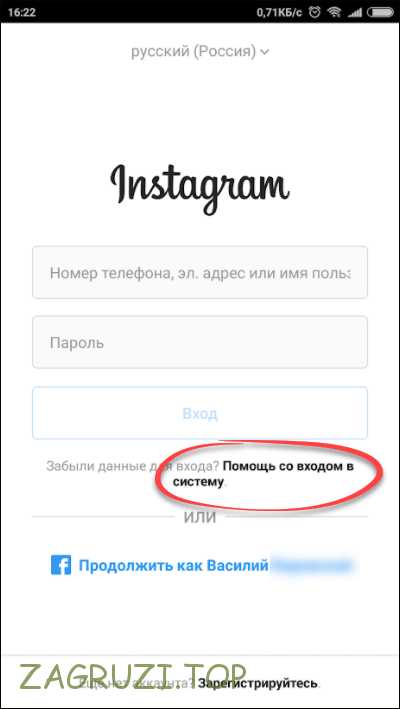 Заявки обрабатывают живые люди (даже когда присылают «шаблонные» ответы), поэтому может быть кто-то из сотрудников поддержки вам поможет разблокировать аккаунт Инстаграм.
Заявки обрабатывают живые люди (даже когда присылают «шаблонные» ответы), поэтому может быть кто-то из сотрудников поддержки вам поможет разблокировать аккаунт Инстаграм.
Как защитить страницу Инстаграм от взлома
- Выбирайте надёжный пароль для аккаунта Инстаграм: минимум 6 букв, цифр и знаков препинания; этот пароль нигде больше не используйте.
- Запомните, на какую почту зарегистрирован аккаунт (и пароль от этой почты — он тоже должен быть сложным (набор букв и цифр) и нигде больше не использоваться). Любой, кто получит доступ к вашей почте, сможет взломать ваш Инстаграм.
- Не вводите свой пароль от Инстаграм на чужом компьютере. Даже если вы доверяете владельцу, на самом компьютере могут быть вирусы, которые украдут ваш пароль. Свой компьютер тоже регулярно проверяйте на вирусы.
- Привяжите аккаунт к своему номеру телефона
- Привяжите аккаунт к странице на Фэйсбук
- Опубликуйте в аккаунте Инстаграм хотя бы пару личных фото (это может быть «пост-знакомство», где вы рассказываете о владельце аккаунта/руководителе бизнеса и т.
 д.)
д.) - Не превышайте Лимитов Инстаграм и помните об ограничениях
- Сохраняйте фото, которые публикуете, у себя в телефоне или на компьютере (взломщики могут удалить контент, пока вы будете восстанавливать Инстаграм)
Как найти Инстаграм человека по номеру телефона 2021?
Но помните, что для того, чтобы узнать чужой Инстаграм по номеру телефона, вам нужно будет дать доступ к списку своих контактов. И ваш аккаунт точно также можно будет найти по привязанному номеру. Можно ли убрать и скрыть номер в Инстаграм в 2021? Читайте дальше.
Содержание:
Как найти Инстаграм человека по номеру телефона в 2021?
Добавьте номер человека себе в контакты на мобильный в контакты.
Заходим в свой аккаунт Инстаграм. В верхнем правом углу нажимаем на три полоски. Выбираем «Настройки».
Аккаунт — Синхронизация аккаунтов. Так вы даете доступ к своему списку контактов на телефоне. Инстаграм возьмет все номера (в т.ч. того человека, аккаунт которого вы ищете) и сделает поиск по своей базе данных.
Перезапустите Инстаграм и снова зайдите в настройки. Выберите “Интересные люди”
В этом списке будут аккаунты Инстаграм тех, кто привязал их к тому же номеру телефона, что и у вас в контактах в мобильном.
Ищем профиль Инстаграм нужного человека.
Почему иногда не узнать Инстаграм по номеру телефона в списке
- человек не привязывал свой профиль в Инстаграм к номеру телефона;
- аккаунт привязан к другому номеру, которого нет у вас в списке контактов;
- незнакомые аватарки/имена аккаунтов, фейковая страница в списке подключенных контактов — трудно понять, кому из ваших знакомых какая страница принадлежит.

Как узнать Инстаграм человека, когда он использует фейк?
- Не всегда можно найти реальную страницу, но иногда фейк бывает привязан к знакомому номеру.
- Выпишите или сделайте скриншоты всех неизвестных вам людей, которые появились после того, как вы подключили список контактов.
- Выйдите из своего аккаунта Инстаграм (Настройки — Выйти)
- Удалите номер человека, которого вы хотите найти в Инстаграм по номеру телефона.
- Заново войдите в свой аккаунт и подключите список контактов.
- Смотрим, не пропал ли какой-то профиль Инстаграм из вашего списка. Если исчез — значит это тот человек, аккаунт которого вы хотели узнать. Ничего не изменилось? Тогда найти человека в Инстаграм по номеру телефона тут не получится. Возможно, пользователь не указывал свой номер при регистрации, использует другой, либо не регистрировался вообще в сети Инстаграм.
Как убрать или скрыть свой номер в Инстаграм?
Не хотите, чтобы кто-то вас нашел по номеру телефона? Функции “скрыть номер” нет, но всё равно есть варианты убрать свой постоянный номер, чтобы о вашем аккаунте не узнали.
- Не привязывайте Инстаграм к номеру мобильного. Не рекомендуем этот способ. Если ваш аккаунт заблокируют или вы забудете пароль, то восстановление может быть возможно только по номеру телефона.
- Привяжите профиль Инстаграм к виртуальному номеру. Не рекомендуем этот способ по той же причине, что и п.1. К виртуальному номеру легко потерять доступ.
- Привяжите аккаунт к новому номеру, который никто не знает из знакомых и нигде этот номер больше не используйте. Причем не нужно, чтобы эта симкарта стояла в вашем телефоне. Используйте её один раз для привязки номера и получения проверочного кода. Храните в надежном месте. Если понадобится восстановить Инстаграм — она у вас будет под рукой. Но помните, что если вы совсем не пользуетесь этим номером телефона, его через какое-то время отключат. Спросите у вашего оператора сотовой связи, что нужно сделать — пополнить счет/позвонить или отправить смс раз в месяц и т.д.
Именно третий вариант мы рекомендуем, чтобы убрать или скрыть свой настоящий номер, который вы даете знакомым, курьерам в интернет-магазинах и прочим ненадёжным элементам.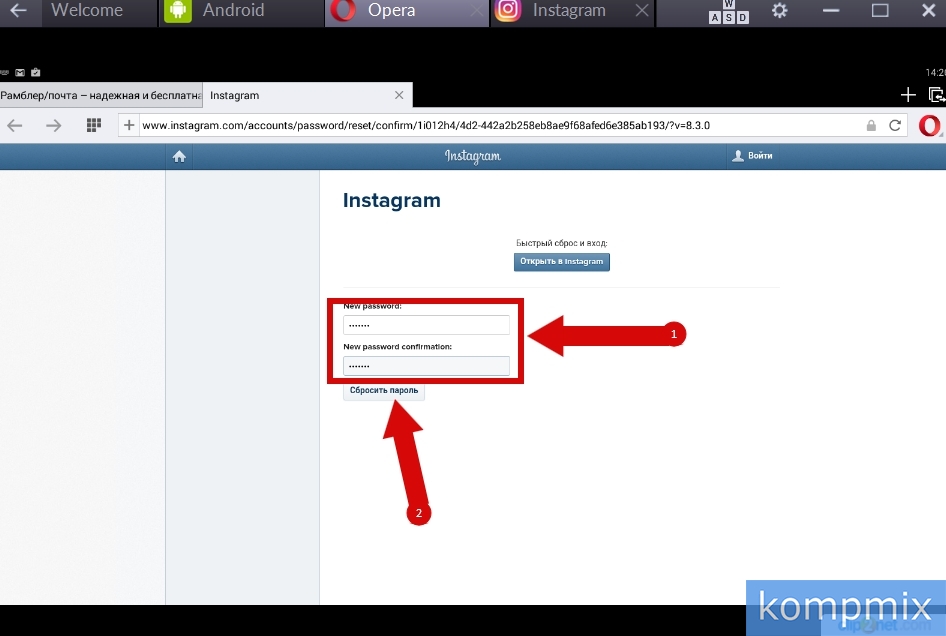 Так вы и сохраните свою анонимность, и не потеряете доступ к своей странице в Инстаграм.
Так вы и сохраните свою анонимность, и не потеряете доступ к своей странице в Инстаграм.
Получилось у вас найти человека по номеру телефона в Инстаграм? Хотите обратно забрать у Инстаграм список своих контактов?
Как удалить список контактов?
Зайдите снова в Настройки, раздел “Аккаунт”. Найдите “Синхронизация контактов».
“Подключите список контактов” — перетащите ползунок обратно налево.
Отсоединить контакты? — Отсоединить.
Найти Инстаграм по номеру телефона можно в два клика. Но вы делитесь важной информацией. Даже если вы привязали свой номер, который больше никто не знает, чтобы скрыть реальный, вы всё равно рассказываете Инстаграм, кто ваши знакомые.
подписки и подписчики, отписки и лайки
Прошло то время, когда можно было безнаказанно круглые сутки подписываться, лайкать и засыпать спам-комментариями всех без ограничений. Лимиты Инстаграм в 2021 гораздо жёстче и чтобы не увидеть страшное «Вы временно заблокированы в Инстаграм», нужно учитывать лимиты подписок и подписчиков, лайков и комментариев, знать про ограничения для контента.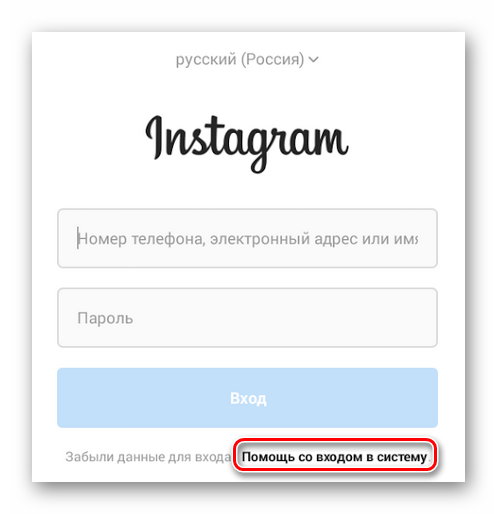 Так вы не получите бан в Инстаграм (страницу не заблокируют).
Так вы не получите бан в Инстаграм (страницу не заблокируют).
Лимиты касаются прежде всего тех, кто пользуется сторонними сервисами и программами для раскрутки инстаграм (массфоловинг, задания для накрутки). Как правило, сервис вам сам подскажет допустимые лимиты и ограничения Инстаграм, но знать их всё равно нужно.
Бан в Инстаграм можно получить именно за превышение лимитов по подпискам в день, лайкам в день и комментариям. Всем, кто не использует массфоловинг или накрутку, не подписывается на всех подряд круглый день, волноваться не о чем — вручную вы навряд ли будете так много лайкать/подписываться. Но бан можно получить и за сам контент, поэтому обратите внимание на официальные ограничения Инстаграм.
В декабре 2018 появились новые правила в отношении контента 18+, а в апреле 2019 их ещё больше ужесточили и ввели новые ограничения для тех, кто «просит лайки». Об этом в конце статьи.
Содержание:
- Лимиты Инстаграм 2021
- Бан в Инстаграм: сколько длится и за что?
- Новые правила Инстагарам
Обо всех обновлениях Инстаграм пишем в нашем аккаунте @grammarhelp
Лимиты Инстаграм 2021
Лимиты Инстаграм для совсем новых аккаунтов (моложе 6 месяцев) гораздо ниже, чем для аккаунтов постарше.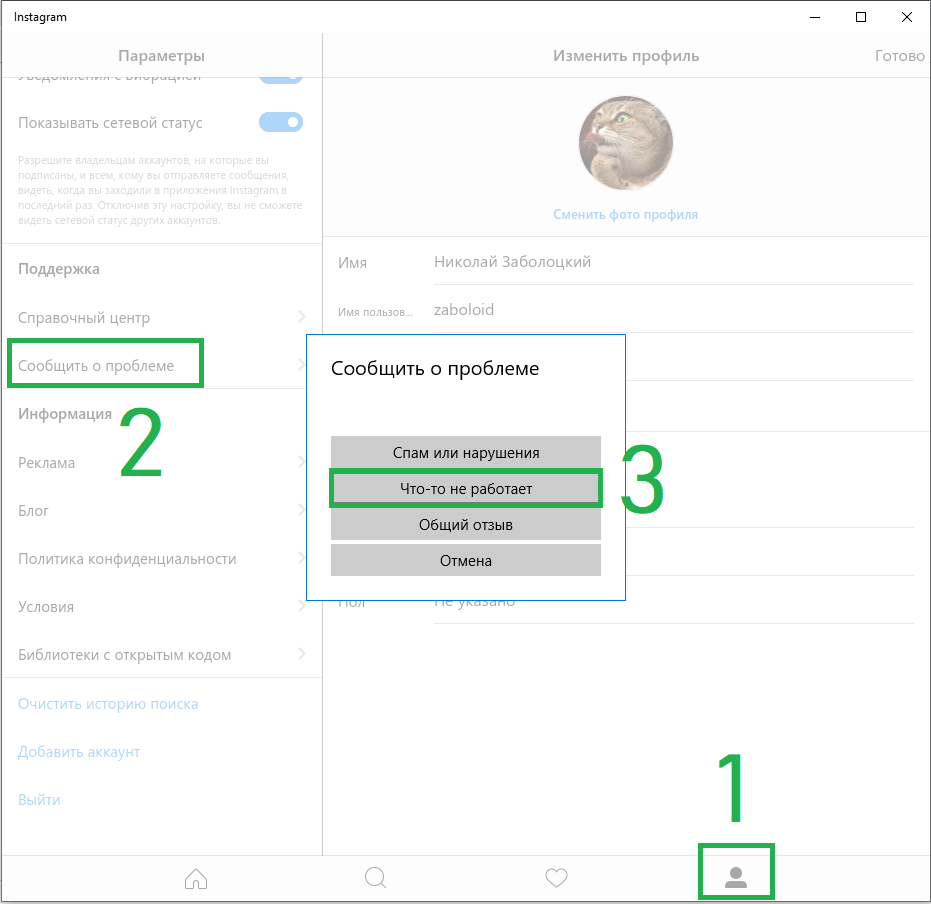 К новичкам Инстаграм присматривается внимательней и строже следит за их активностью. Поэтому если вы только-только зарегистрировали аккаунт, то не бросайтесь сразу подписываться на всех подряд, и не включайте массфоловинг. Большой риск получить бан в Инстаграм. Займитесь пока что наполнением аккаунта, раскручивайте его бесплатными методами.
К новичкам Инстаграм присматривается внимательней и строже следит за их активностью. Поэтому если вы только-только зарегистрировали аккаунт, то не бросайтесь сразу подписываться на всех подряд, и не включайте массфоловинг. Большой риск получить бан в Инстаграм. Займитесь пока что наполнением аккаунта, раскручивайте его бесплатными методами.
| Лимиты для аккаунтов от 6 мес. | ||
| Подписки + отписки* | 60 в час | 1440 в день |
| Лайки | 60 в час | 1440 в день |
| Комментарии** | 60 в час | 1440 в день |
| Упоминания (@имяаккаунта) | 5 в каждом комментарии | |
| Лимиты для новых аккаунтов | ||
| Подписки + отписки* | 30 в час | 720 в день |
| Лайки | 30 в час | 720 в день |
| Комментарии** | 30 в час | 720 в день |
| Упоминания (@имяаккаунта) | 5 в каждом комментарии | |
* Подписки и отписки Инстаграм учитывает вместе, т.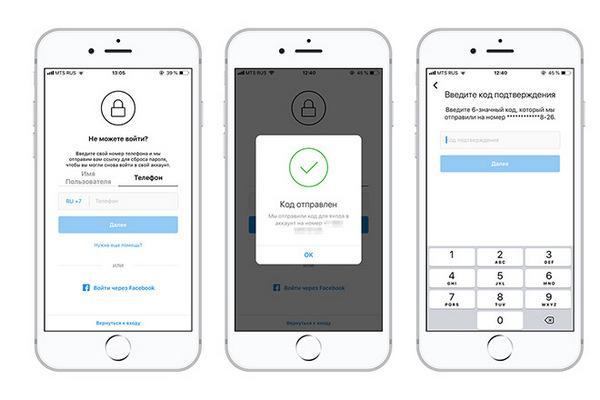 е. например, если вы подписались на 60 человек за час, то отписываться сможете только в следующем часу. Максимальный лимит подписок в Инстаграм — 7500. Если хотите дальше подписываться, нужно сначала отписаться от некоторых, чтобы было меньше 7500.
е. например, если вы подписались на 60 человек за час, то отписываться сможете только в следующем часу. Максимальный лимит подписок в Инстаграм — 7500. Если хотите дальше подписываться, нужно сначала отписаться от некоторых, чтобы было меньше 7500.
** Все комментарии должны быть разными. Нельзя под всеми постами писать одинаковое «Отличное фото!» или ставить везде один и тот же смайлик. Одинаковые комментарии=Спам=Бан в Инстаграм.
Лимиты в Инстаграм могут меняться, актуальные есть в разделе для разработчиков на сайте Инстаграм.
Обновление 2019. Ссылка выше больше не работает. Инстаграм больше не публикует свои официальные лимиты. Поэтому сейчас числа в таблице — примерные. На них все еще можно ориентироваться, т.к. другой официальной информации нет.
В таблице выше ограничения, которые раньше публиковал Инстаграм на подписки/лайки/комментарии в час. Умножаем на 12 и получаем лимиты в день. Но при этом весь дневной лимит нельзя использовать сразу, нужно соблюдать прежде всего ограничения по действиям в час.
Бан в Инстаграм: сколько длится и за что?
Бан в Инстаграм может длится от нескольких часов до пары недель. А можно и навсегда потерять аккаунт. Сколько длится блокировка аккаунта зависит от серьёзности ваших нарушений.
За что вас забанили в Инстаграм?
Чаше всего сообщение «Вы временно заблокированы в Инстаграм» вы увидите по этим этим причинам:
- Превышение лимитов подписок/лайков/комментариев.
- Переспам в комментариях к чужим постам, одинаковые комментарии под всеми постами.
- Обнажённое тело (в т.ч. дети), кроме: кормление грудью, шрамы от мастэктомии, изображение обнажённого тело в живописи и скульптуре.
- Экстремизм, противозаконные материалы.
- Одновременный вход в Инстаграм с разных устройств/разных мест. Если в один день в ваш аккаунт входят и из Москвы, и из Владивостока, то приложение может подумать, что аккаунт украли и пытаются использовать злоумышленники. Как правило, такое бывает, когда вы пользуетесь сервисами для постинга фото через компьютер онлайн или массфоловингом.
 Здесь часто просто «выкидывает» из аккаунта и нужно просто ещё раз ввести логин/пароль. Иногда нужно будет сбросить пароль через почту, на которую зарегистрирован ваш аккаунт. Если вы пользуетесь несколькими сервисами одновременно, раскручиваете много разных аккаунтов, то используйте прокси-сервер.
Здесь часто просто «выкидывает» из аккаунта и нужно просто ещё раз ввести логин/пароль. Иногда нужно будет сбросить пароль через почту, на которую зарегистрирован ваш аккаунт. Если вы пользуетесь несколькими сервисами одновременно, раскручиваете много разных аккаунтов, то используйте прокси-сервер. - На вас пожаловались за нарушение авторских прав (если публикуете чужие фото без разрешения).
Если вас временно заблокировали, то как правило, нужно просто подождать от пары часов до пары недель и вас разблокируют. После трёх таких блокировок могут забанить насовсем. Именно поэтому важно знать на лимиты и ограничения Инстаграм, если вы активно продвигаете аккаунт.
Ограничения Инстаграм 2021
В Инстаграм есть официальные правила и ограничения, которые пользователи часто нарушают, но при этом их аккаунт не блокируют. Здесь работает принцип «не пойман — не вор». Накрутку и спам легко отследить с помощью алгоритмов, а нарушение правил ниже можно поймать, только наткнувшись на аккаунт-нарушитель лично.
- Нельзя продавать и даже бесплатно передавать аккаунт другому человеку. Т.е. вы можете это сделать, если считаете, что Инстаграм этого не отследит. Но на свой страх и риск. Аккаунт известного человека навряд ли получится продать.
- Нельзя вести аккаунт от имени другого человека. За исключением компаний, которые официально дают своим сотрудникам разрешение на ведение своего аккаунта. Т.е. если ваш аккаунт ведёт (или просто помогает вести) за вас менеджер, то лучше этого не афишировать. Пока что нет поголовных блокировок за несоблюдение этого правила, но на будущее лучше перестраховаться, т.к. ограничения Инстаграм постоянно ужесточаются.
- Нельзя в имени пользователя писать доменное имя своего веб-сайта (можно только с официального разрешения Инстаграм).
- Нельзя пользоваться сторонними приложениями для накрутки или создания аккаунтов. Это правило нарушают часто (массфоловинг). Чтобы не получить бан в Инстаграм, не превышайте лимитов и пользуйтесь проверенными сервисами.

- Нельзя публиковать чужие фото. Это правило нарушается постоянно. Здесь главное — не публикуйте фото других инстаграммеров без спроса и упоминания с @. За фото, просто скачанное из Интернета, вас скорее всего не забанят в Инстаграм. А вот если вы взяли фото у другого инстаграммера, если он это увидит, то может написать жалобу в Инстаграм. Тогда вероятность бана выше в разы. Вы тоже в свою очередь можете жаловаться на аккаунты, ворующие у вас контент.
- Унижение, оскорбления, угрозы, дискриминация. Если вы хотите пожаловаться на такой контент, можно это сделать прямо в Инстаграм или заполнить форму на сайте.
Новые правила Инстаграм 2021
В декабре 2018 Фэйсбук (а с ним и Инстаграм, т.к. владелец общий) вводит новые правила в отношении контента «для взрослых». По этой причине многие блогеры улетели в бан — как авторы обучающих/психологических статей на тему отношений, так и блогеры со слишком откровенными фото. Теперь нельзя не только писать о своих предпочтениях (или обсуждать чужие), но и использовать фразы вроде «хочу развлечься сегодня вечером». Полный список новых правил Инстаграм 2021 — в справке на Фэйсбук.
В апреле 2019 Инстаграм ещё больше закручивает гайки. Контент, попавший под раздачу:
- обещания быстрого заработка (заведомо ложные)
- любая эротика и даже намёки на неё (определённая поза или жест с подтекстом)
- призывы ставить лайки и обещания вознаграждения за это, просьбы поделиться записью (т.к. часто это бывает ложная информация) и другие подобные попытки стимулировать активность
Пример нежелательного контента. «Дай пять»; «поставь сердечко на фото»; «спроси меня, как заработать без вложений»
Такой контент может не блокироваться сразу. Но Инстаграм будет делать всё, чтобы он не распространялся: убирать из поиска по хэштегам и из рекомендованного. Уже сейчас на некоторые посты в ленте накладывают размытие и предупреждение о потенциально неприятном контенте.
Учитывайте, что даже если вы никого не пытаетесь обмануть на деньги, а ваше фото в купальнике — только чтобы показать всем, как вы любите спортзал, такой контент может быть потенциально заблокирован. Особенно, если на него будет много жалоб. Но Инстаграм даёт возможность обжаловать блокировку и вернуть контент после проверки.
Полностью об ограничениях Фейсбук/Инстаграм 2021 в отношении контента читайте здесь: Нормы сообщества.
Летом 2019 появилась новость, что теперь перед удалением аккаунта будут присылать официальное уведомление, где покажут за какие именно посты/сторис/комментарии ваc могут заблокировать. Причем этот контент можно будет обжаловать, если вы считаете, что его по ошибке посчитали нарушающим правила.
Ограничения Инстаграм на авторские права и интеллектуальную собственность
В 2021 Инстаграм до сих пор не запустил Reels в России именно из-за ограничений на авторские права по использованию музыки. По этой же причине вы не можете опубликовать у себя в аккаунте пост с наложением известной музыки.
Но авторские права распространяются и на весь контент, который публикуется в Инстаграм.
Официальная позиция: «Пользовательское соглашение Facebook запрещает публиковать контент, который нарушает чьи-либо права на интеллектуальную собственность, включая авторские права и права на товарный знак» (Инстаграм принадлежит Фейсбук, поэтому это пользовательское соглашение распространяется и на Инстаграм).
Это означает, что официально вы не можете взять и опубликовать чужое фото/рисунок/товарный знак у себя в аккаунте. На практике Инстаграм пока не может это отслеживать и не блокирует автоматически. Но любой человек может пожаловаться на ваш пост и его удалят. А за повторные нарушения могут заблокировать аккаунт.
5 способов, как восстановить Инстаграм, если забыл пароль?
Поменяли пароль в Инстаграме, а он не подходит? Система отказывается пускать? Возможно, вы не правильно вводите данные. Или вас взломали. Не пугайтесь! Аккаунт Instagram можно восстановить без пароля. Для этого следуйте следующим инструкциям.
Как зайти в Инстаграм, если забыл пароль
Чтобы попасть в профиль без ввода старого кода, нажмите на приветственной странице приложения «Помощь со входом в систему». Не увидели такую фразу? Тогда воспользуйтесь «Забыли пароль?».
Соц.сеть попросит ввести ник в системе, либо почту или телефон, которые привязаны к аккаунту. Далее следуйте написанным шагам.
Если выбрали восстановление Instagram через e-mail, то ждите в ящике письмо с подтверждением недавней активности. Проследуйте по указанной ссылке и возвращайте профиль.
Для восстановления через телефонный номер – получите смс. В ней будет код доступа, который позволит воспользоваться Инстаграм.
Что делать, если забыл старый пароль Инстаграм
В тяжелом случае, без почты и номера, поможет Facebook. Этот способ подходит только тем, кто связал аккаунты Instagram и Фейсбук.
- На первом экране при входе кликните на надпись «Войти через Facebook». Понадобится ввести login и password от профиля последней соц.сети.
- Далее заходите на страницу и идете в настройки.
- Ищите «Аккаунт», затем «Пароль».
- Меняйте старый код доступа на новый.
Забыл пароль Инстаграм и почту
Если вы не помните почту, на которую регистрировали аккаунт, то восстановить данные будет чуточку сложнее. Для начала вы можете воспользоваться сбросом данных для доступа. Рискните ввести адрес того почтового ящика, который помните. Вдруг вам повезет?
Письмо от Instagram может затеряться в папке «Спам».
В случае, когда нет никакой возможности зайти в e-mail, то можно обратиться в службу поддержки вашего интернет-почтальона. Если успешность операции под сомнением, то просите помощи у техподдержки Инстаграм.
Ваше обращение будет относиться ко взломам. Ждите рассмотрения запроса и следуйте высланным указаниям.
Забыл пароль Инстаграм на Айфон
Для получения доступа к аккаунту как с IPhone, так и с Android вбейте в адресную строку браузера help.instagram.com. Это официальная страница помощи от соц.сети. Здесь вы сможете найти ответы на многие вопросы.
- По поводу информации о входе в профиль зайдите в раздел «Устранение неполадок и помощь со входом».
- Следом посетите блок «Я не могу выполнить вход».
- Для вас описаны многие ситуации в отделении «Я забыл(-а) пароль». Выбирайте подходящие и читайте рекомендации.
Для подробных инструкций, касающихся смартфонов, пройдите в первый вопрос «Что делать, если я не помню свой пароль от Instagram?». Прочитайте действия по сбросу password для конкретно вашего устройства.
Как восстановить доступ к Инстаграм через компьютер
Веб-версия также может помочь с восстановлением password. Откройте сайт Instagram, выберите «Забыли пароль?». Если есть профиль на Facebook – то меняйте данные для доступа через него.
Не дружите с заграничным сервисом? Тогда вам помогут почта и телефон. Проделайте все действия, описанные в первом разделе статьи.
Шаги по возвращению аккаунта как через веб-версию, так и через смартфон похожи. С компьютера удобнее это делать через сайт, а с телефона – с помощью приложения.
Вам будет интересно: как войти в аккаунт через ПК.
Я забыл логин и пароль Инстаграм
Не помните вообще никакие данные, которые указывали при регистрации? Большая вероятность того, что вы потеряли профиль Instagram навсегда. Разработчики сразу сообщают, что не смогут помочь с возвращением страницы без определенного набора данных.
Если у вас есть хотя бы минимальное представление об информации для доступа, то сообщите ее тех.поддержке. Возможно, вам придется доказывать свои права на указанную страницу.
Хотите обойти систему и заказать взлом своей же страницы на сторонних ресурсах? Эти действия идут вразрез с политикой соц.сети. Будьте готовы к тому, что в конечном счете Instagram может вас сам заблокировать или удалить из системы.
Чтобы не терять связь с миром, записывайте login, password, e-mail, телефон не только в гаджете, но и в других местах (например, обычный бумажный блокнот).
Используйте разные вводные данные для различных приложений. Применяйте способы безопасности аккаунтов.
Как сбросить пароль в Instagram
Последнее обновление от пользователя Макс Вега .
Если Вы забыли свой пароль Instagram, эта простая инструкция поможет Вам его восстановить.
Восстановить пароль, используя имя пользователя
Чтобы восстановить пароль, откройте приложение Instagram и нажмите Забыли пароль? (Forgot password?), для пользователей iOS, или Нужна помощь (Get help signing in), для пользователей Android:
На экране входа в систему нажмите вкладку Имя пользователя (Username) и введите свое имя пользователя Instagram или адрес электронной почты, который Вы использовали при регистрации своей учетной записи. Если Вы не помните ни то, ни другое, Вам потребуется другой метод.
Когда Вы ввели свою информацию, нажмите Отправить ссылку для входа (Send Login Link):
На адрес электронной почты, который Вы использовали для регистрации в Instagram, Вы получите ссылку для сброса пароля. Нажмите на нее в письме, и Вы попадете на страницу, в которой Вам будет предложено ввести новый пароль.
Выберите новый пароль и сохраните изменения. В следующий раз, когда будете заходить в Instagram, обязательно используйте этот новый пароль.
Восстановите пароль через SMS
Если Вы используете Android-устройство, Вы можете сбросить свой пароль с помощью SMS.
Откройте приложение Instagram, а на экране входа в систему нажмите Нужна помощь (Get help signing in), а затем Вход в систему (Login). Нажмите кнопку Отправить SMS (Send an SMS).
Вы получите SMS-сообщение на номер телефона, который Вы зарегистрировали в Instagram.
Следуйте инструкциям в сообщении, чтобы сбросить пароль.
N.B. Этот метод не подходит для пользователей iOS.
Восстановить учетную запись через Facebook
Instagram дает возможность войти в свою учетную запись, используя учетные данные Facebook. На экране входа в систему нажмите Нужна помощь (если Вы используете Android) или Забыли пароль? (для пользователей iOS). В нижней части открывшегося экрана выберите Войти через Facebook (Log in with Facebook) (Аналогично для пользователей iOS):
Когда будет предложено подключить Instagram к Вашей учетной записи Facebook, выберите Продолжить (Continue):
Дополнительная помощь для входа в систему
На Android
Если Вы не помните свой адрес электронной почты, номер телефона или учетную запись Facebook, Instagram может предоставить Вам дополнительную помощь.
Нажмите Использовать имя пользователя или электронную почту (Use Username or Email), затем введите свое имя пользователя или адрес электронной почты. Нажмите на стрелку в правом верхнем углу. Выберите Требуется дополнительная помощь (Need more help?), затем следуйте инструкциям на экране.
На iOS
Откройте приложение Instagram, затем нажмите Помощь со входом:
В открывшемся окне в нижней части страницы нажмите Дополнительная помощь (Need more help?). Затем нажмите Отправить ссылку для входа (Send Login Link), и следуйте инструкциям на экране.
Изображение: © Tul Chalotonrangsee — 123RF.com.com
Как восстановить аккаунт в Инстаграм: без номера телефона, если забыл пароль/почту/логин
Бывают случаи, когда не получается попасть свой Инстаграм профиль и его надо восстанавливать — вы потеряли или забыли пароль, вас взломали, нет старого телефона, вас заблокировали за нарушение, вы сами снесли свою страницу и хотите ее вернуть.
В статье рассмотрим все описанные случаи и расскажем, как реанимировать свой Instagram профиль.
Получайте до 18% от расходов на контекстную и таргетированную рекламу!Рекомендуем: Click.ru – маркетплейс рекламных платформ:
- Более 2000 рекламных агентств и фрилансеров уже работают с сервисом.
- Подключиться можно самому за 1 день.
- Зарабатывайте с первого потраченного рубля, без начальных ограничений, без входного барьера.
- Выплаты на WebMoney, на карту физическому лицу, реинвестирование в рекламу.
- У вас остаются прямые доступы в рекламные кабинеты, рай для бухгалтерии по документообороту и оплатам.
Читайте также: 10 лучших курсов по продвижению в Инстаграм
Как восстановить аккаунт если не помните пароль
Перед тем как изучить статью, рекомендуем проверить качество своих подписчиков, это можно сделать бесплатно через InstaHero.
В 90% случаев удается восстановить доступ к страничке, если забыт или утерян пароль. Есть несколько способов:
- Зайти через Фейсбучный аккаунт. Потребуется ввести свои данные от ФБ. Сработает только в том случае, если вы оба акка заранее связаны между собой, и вы помните данные ФБ. Если профили не связаны между собой или вы не помните логин/пароль от ФБ, то нужен другой метод.
- Через сброс пароля. Нажимаем на кнопку «Забыли пароль» или «Получить помощь со входом в систему» (если восстанавливаете через приложение).
Понадобится логин, мобильный номер или емейл, привязанный к аккаунту. Указали, нажимаем на кнопку «Получить ссылку для входа».
После указания почты или логина, соцсеть пришлет ссылку на восстановление. Если написать мобильный номер, то в sms придет код. После сброса старого пароля по ссылке или через код, нужно придумать новый. Вот так выглядит письмо от Инстаграм с ссылкой на сброс пароля, нужно нажать на синюю кнопку «Reset Password».
В очень редких случаях письмо с ссылкой или смс с кодом приходит с задержкой, но в основном сразу. Если не пришли, нужно подождать или повторить действие. Если вы указали правильную почту, а ссылки нет, проверьте папку «спам». Бесполезно указывать произвольный емейл или номер телефона — если они не связаны с профилем, ничего не получится.
Читайте также: Что делать если заблокировали рекламный кабинет в Фейсбук
Как восстановить страницу в Instagram, если вас взломали
Если страница украдена, скорее всего нехорошие люди уже поменяли основные данные — мобильный и емейл, восстановиться стандартным способом не получится. Нужно писать в саппорт.
Если емейл уже изменен, на старую почту придет письмо. Если письма нет, то возможно, почту еще не успели поменять и можно еще успеть вернуть себе аккаунт, запросив письмо с кодом через кнопку «Забыли пароль?».
Если все безнадежно, и стандартный способ не помогает — обращаемся в саппорт по данной ссылке — это форма жалобы на нарушение авторских прав, нам нужна первая строчка «Мой аккаунт был взломан».
Или можно зайти в справочник Инсты, если нажать на кнопку «Помощь» на сайте соцсети и там найти инструкции.
Находим «Устранение неполадок и помощь со входом».
Жмем «Я не могу выполнить вход».
Ниже находим «Мне кажется, что мой Instagram аккаунт взломали» и следуем инструкции.
Если страницу не только взломали, но и деактивировали, можно отправить запрос через эту форму.
При взломе после обращения в техподдержку Инстаграм удаляет все данные, связанные с профилем. Но чтобы убедиться, что он действительно ваш, саппорт попросит подтверждение. Это может быть селфи с паспортом, название модели телефона, с которого вы выходили в соцсеть, фото с листком бумаги — на нем должны быть ваши Ф.И.О. и код, который вышлет саппорт. Если профиль коммерческий и переведен в статус бизнес-аккаунта, потребуется более серьезное подтверждение, например, устав организации, скан лицензии, свидетельство об открытии ИП. Если аккаунт коммерческий, но не переведен в статус бизнес-аккаунта или вы не зарегистрированы, как предприниматель, в запросе указывайте, что восстанавливаете личный аккаунт.
Саппорт может ответить через несколько дней или даже месяц. А может не ответить совсем. Все зависит от загруженности сотрудников и вашего аккаунта, например, были ли на нем нарушения. Можно подавать несколько запросов с периодичностью в несколько дней, так как их проверяют живые люди и, возможно, кто-то откликнется быстрее.
Читайте также: Как получить синюю галочку в Инстаграм
Как восстановить Инстаграм, если нет доступа к электронной почте или телефону
Допустим, у вас не получается зайти в почту или вы забыли, какой именно почтовый ящик привязан к аккаунту. Например, купили новый телефон или ноутбук, а данные не сохранили. А еще поменяли номер мобильного, но страница привязана к старому, доступа к которому у вас сейчас нет. Что делать в этом случае:
Если забыли почту — восстанавливаем через номер телефона. Инстаграм показывает последние 4 цифры номера, так что удобно вспомнить мобильный, если вдруг вы забыли и его.
Если нет доступа к телефону, но есть к почте — восстанавливаем через почту.
Если известно, к какой почте привязан Instagram акк, но невозможно туда войти — нужно попробовать вернуть к ней доступ. Это несложно, большинство почтовых систем просят указать резервный емейл или мобильный номер. Туда придет код восстановления почты.
Если нет доступа ни к телефону, ни к почте — восстанавливаем через логин. Жмем на кнопку «Забыли пароль?» на странице авторизации и указываем login. Восстановить можно через почту или ФБ аккаунт. Проще всего через емейл. На почту, связанную с профилем должна прийти ссылка. Если забыли, с каким почтовым ящиком связан Инстаграм профиль — проверьте все, какие у вас есть. Нет писем во входящих — проверяйте папку «Спам».
Важно: при восстановлении по логину Инстаграм показывает часть привязанной к нему почты — так можно ее быстро вспомнить.
Если вы пользуетесь почтой на Gmail, то письма от Инстаграм могут попадать не во Входящие, а в раздел «Промоакции» или «Соцсети».
Если вы не помните login — поищите в других соцсетях ссылку на свой профиль, спросите у друзей.
Если совсем невозможно узнать логин — обращайтесь в саппорт, сообщите, что страничка взломана. Как именно, мы уже писали в предыдущем разделе.
Если вы не помните ничего и не хотите морочиться с техподдержкой — проще завести новый аккаунт.
Читайте также: Как стать популярным в Инстаграм
Как восстановить аккаунт в Инстаграм, если заблокировали
Мы уже писали почему могут заблокировать Instagram аккаунт. Как восстановиться после бана? Зависит от типа блокировки — временный запрет на действия или деактивация аккаунта. Обычно Инстаграм уведомляет о блокировках. Временный бан дается за незначительные нарушения и наказывается не очень строго, например, это может быть запрет подписываться на другие аккаунты. Такие блокировки держатся от нескольких часов до нескольких дней. Ничего делать специально не нужно — просто дождитесь снятия бана.
Если это полная блокировка с деактивацией аккаунта, то тут уже ничем не помочь. Есть форма обжалования, если вы считаете, что вас заблокировали по ошибке, но проще завести новый аккаунт.
Как восстановить страничку, если вы сами удалились из Instagram
Иногда люди в сердцах удаляются из соцсети, а потом думают, как же вернуть свой аккаунт. Если страница удалена полностью, то никак и никакие письма в техподдержку не помогут, ведь вы добровольно избавились от страницы. Поэтому, когда возникают мысли об удалении, лучше на время заморозить аккаунт с возможностью восстановления.
Как это делается — заходим на свою страницу на сайте Инсты (в мобильном приложении не получится), нажимаем «Редактировать профиль». Прокручиваем вниз и нажимаем на «Временно отключить мой аккаунт».
Чтобы потом заново активировать страничку, не нужны специальные действия — просто зайдите в приложение под своим логином и паролем, и аккаунт автоматически разморозится.
А если вы хотите реанимировать свои охваты в Инстаграм, то советуем вам провести полный анализ аудитории и удалить неактивную и нецелевую аудиторию, которая убивает ваши охваты. Для этого воспользуйтесь сервисом Инстахиро для бесплатного анализа вашей аудитории.
ЗаключениеВ большинстве случаев, кроме жесткого бана или самостоятельного удаления страницы можно вернуть свой Instagram профиль. Чтобы избежать описанные выше проблемы, рекомендуем обезопасить аккаунт. Придерживайтесь простых рекомендаций:
- Сохраните все данные от аккаунта на отдельный носитель, чтобы найти их, если забудете.
- Привяжите аккаунт к мобильному номеру и Фейсбук профилю.
- Включите двухфакторную аутентификацию в настройках Инстаграм.
- Если у вас бизнес-аккаунт, опубликуйте 1-2 личных фото — это ускорит восстановление аккаунта техподдержкой, если его взломают.
- Не нарушайте лимиты и правила соцсети.
- Сохраните уже созданный контент на компьютер, чтобы выложить его заново, если мошенники удалят публикации или придется заводить новый профиль.
- Не заходите в соцсеть с чужих устройств.
Полезные ссылки:
Восстановление доступа, забытого пароля в Инстаграме
Тебе нужно восстановить доступ к Инстаграму, когда забыл пароль или страница «взломана» (захвачена злоумышленником).
Внимание: не регистрируй новый аккаунт! Это будет ошибкой. Следует восстановить доступ к аккаунту, который уже есть, а не создавать новый.
Функция восстановления пароля в Инстаграме
Восстановление по СМС или по почте
- На экране входа в Инстаграм нажми Забыли пароль (на Айфоне, на компьютере) или Получить помощь со входом в систему (на Андроиде). Можешь воспользоваться этой ссылкой: www.instagram.com/accounts/password/reset/
- Введи свое имя пользователя (логин), либо номер телефона, либо адрес почты, привязанный к Инстаграму, и нажми Далее.
- Инстаграм предложит отправить СМС или письмо на почту. Оно может прийти и от Instagram, и от Facebook — это одна компания. Там будет ссылка для восстановления доступа. Если письмо долго не приходит, проверь папку «Спам» или «Нежелательные». Пока ждешь, придумывай новый пароль.
- Когда получишь письмо, нажми на ссылку для сброса пароля — возможно, она будет ниже, чем кнопка для входа — и следуй инструкциям на экране. Не торопись, читай все очень внимательно.
Пример письма от Инстаграма со ссылкой для сброса пароля
Восстановление через Facebook
Если учетная запись Инстаграма привязана к аккаунту в Фейсбуке, то это может помочь восстановить доступ. Воспользуйся ссылкой Войти через Facebook на экране входа. Если на телефоне у тебя стоит приложение Фейсбука, в котором выполнен вход, то делай это на телефоне. Если же ты пользуешься Фейсбуком на компьютере, то можно сделать это там, открыв сайт instagram.com в обычном браузере.
Внимание: не пользуйся этим способом, если в твоем аккаунте Инстаграма не было привязки к Фейсбуку. Ты просто создашь новый аккаунт, который не будет иметь никакого отношения к старому.
Решение проблем при восстановлении доступа
Что делать, если уже нет номера телефона или доступа к почте?
Следует либо восстановить сим-карту (или доступ к почте), либо восстанавливать доступ через подтверждение личности. Это более сложный способ, он описан ниже:
Что делать, если письмо пришло, но войти все равно не могу?
Надо выбирать не вход, а именно сброс пароля. В письме есть специальная ссылка. Может быть, ты ее не заметил — посмотри внимательнее. Также срок действия ссылки мог закончиться, в этом случае нужно запросить письмо заново.
Что делать, если письмо от Инстаграма для восстановления доступа не приходит?
Для начала подожди — письмо может прийти не сразу. Проверь в почте папку «Спам» или «Нежелательные». Убедись, что ждешь письмо именно в том ящике, на адрес которого Инстаграм его отправил.
Что делать, если код в СМС от Инстаграма не приходит?
- Перезагрузи телефон или выключи его и включи снова. Обычно для этого нужно нажать и подержать кнопку включения и дождаться появления пункта Перезагрузка или Выключить.
- На телефоне установлены правильные дата и время?
- Есть ли на балансе деньги?
- Отправь себе СМС с другого номера. Доходят ли сообщения?
- Вставь сим-карту в другой телефон и снова закажи код.
- Убедись, что у тебя в руках телефон именно с тем номером, к которому привязана страница.
- Закажи код повторно.
Ввожу адрес почты для восстановления Инстаграма — пользователь не найден
Если такая электронная почта не найдена, значит, ты регистрировался на другой адрес, либо ввел адрес неправильно, либо злоумышленник поменял адрес почты в аккаунте.
Восстановление доступа через поддержку с подтверждением личности (без СМС)
Что делать, если не получается восстановить доступ по СМС или email?
Можно восстановить аккаунт через службу поддержки Инстаграм, без доступа к старому номеру или старой почте, подтвердив свою личность. На данный момент это можно сделать только через приложение Инстаграма для Айфона или Андроида. Через сайт Инстаграма эта функция недоступна. Действия следующие:
В приложении на Андроиде
- Под кнопкой Вход нажми Забыли свои учетные данные?
- Введи имя пользователя (логин), email или номер телефона, нажми Далее.
- Нажми Нужна дополнительная помощь? внизу.
- Откроется страница «Помогите нам восстановить ваш аккаунт». Проверь все предложенные варианты получения кода безопасности: номер телефона, электронный адрес. Если у тебя нет возможности получить код ни одним из этих способов, нажми внизу У меня нет доступа к этому электронному адресу или номеру телефона.
- Внимательно следуй дальнейшим инструкциям.
Если не получается (открывается справочный центр), вот другой способ:
- Под кнопкой Вход нажми Получить помощь со входом в систему.
- Введи имя пользователя (логин), email или номер телефона, нажми Нужна дополнительная помощь?
- Выбери email или номер телефона, нажми Отправить код безопасности.
- Если код не пришел или у тебя нет возможности его получить, нажми У меня нет доступа к этому электронному адресу или номеру телефона под кнопкой Отправить код безопасности.
- Внимательно следуй дальнейшим инструкциям.
В приложении на Айфоне
- Нажми Нужна дополнительная помощь? под кнопкой Получить ссылку для входа на экране входа.
- Выбери email или номер телефона и нажми Отправить код безопасности.
- Если код не пришел или у тебя нет возможности его получить, нажми У меня нет доступа к этому электронному адресу или номеру телефона под кнопкой Отправить код безопасности.
- Внимательно следуй дальнейшим инструкциям.
Что дальше?
На странице «Запросить поддержку» потребуется указать свой действующий адрес электронной почты для связи и дополнительную информацию. Затем, нажав Запрос поддержки в конце страницы, нужно ждать письмо от службы безопасности Инстаграма. В нем тебя могут попросить сделать что-то из перечисленного (это примеры):
- Отправить видеоселфи, на котором ты поворачиваешь голову в разные стороны (т.е. нужно будет снять себя на видео).
- Отправить свое личное фото, на котором ты держишь листок бумаги с кодом, который тебе выслали.
- Сообщить номер телефона или адрес почты, на который ты регистрировался.
- Сообщить тип устройства, с которого ты регистрировался: Андроид, Айфон, Айпад и т.п.
Вполне возможно, что пройдет не один день, поэтому придется запастись терпением.
Фото или видео, которые тебя могут попросить отправить, нужны только для проверки того, действительно ли это обращается сам владелец аккаунта. Они не будут нигде опубликованы и через некоторое время их удалят.
В некоторых случаях, по сообщениям пользователей, этот способ связи с поддержкой Инстаграма может быть недоступен: по ссылке Нужна дополнительная помощь? (Need More Help) открывается просто справочный центр Инстаграма.
Смотри также
Сохранить статью у себя в соцсети
или отправить сообщением:
Как изменить пароль в Instagram или сбросить его
- Вы можете изменить свой пароль в Instagram в любое время в разделе «Настройки» на веб-странице Instagram или в приложениях для iPhone и Android.
- Если вы забыли пароль в Instagram, вы можете запросить сброс пароля на странице входа на веб-сайте или в приложении.
- Вы должны создать надежный пароль, который включает в себя прописные и строчные буквы, цифры и специальные символы.
- Эта история является частью Руководства Business Insider по Instagram.
Будь то потому, что вы слышали об утечке данных, просто хотите изменить обычный пароль или забыли свой существующий, изменить свой пароль в Instagram легко.
Для обеспечения максимальной безопасности следует использовать уникальный пароль, который сочетает в себе буквы верхнего и нижнего регистра, а также цифры и специальные символы.
Ознакомьтесь с продуктами, упомянутыми в этой статье:iPhone Xs (от 999 долларов США.99 в Best Buy)
Google Pixel 3 (от 799,99 долларов США в Best Buy)
Как изменить пароль в Instagram с помощью мобильного приложения1. Запустите приложение Instagram.
2. Коснитесь значка учетной записи в правом нижнем углу, чтобы перейти на страницу своего профиля.
3. Если у вас несколько учетных записей Instagram и вы хотите изменить пароль для другой учетной записи, коснитесь имени учетной записи в верхней части экрана и выберите другую учетную запись.
4. Коснитесь трех горизонтальных линий (меню гамбургера) в правом верхнем углу экрана и коснитесь «Настройки».
Перейдите на страницу своего профиля, а затем откройте гамбургер-меню, чтобы перейти в Настройки.Девон Дельфино / Business Insider5. Нажмите «Безопасность».
6. На странице «Безопасность» нажмите «Пароль».
7. Введите свой текущий пароль, а затем введите новый пароль, который хотите использовать. Когда вы закончите, нажмите «Сохранить».
Элементы управления паролями находятся на странице безопасности в настройках Instagram.Дэйв Джонсон / Business Insider Как изменить пароль в Instagram с помощью веб-сайта для ПК1. Перейдите на веб-сайт Instagram в веб-браузере.
2. Щелкните значок учетной записи в правом верхнем углу окна, чтобы перейти на страницу своего профиля.
3. Щелкните значок шестеренки справа от ссылки «Изменить профиль».
Щелкните шестеренку справа от «Редактировать профиль», чтобы изменить свой пароль. Дэйв Джонсон / Business Insider4. Во всплывающем окне нажмите «Изменить пароль».
5. Введите свой текущий пароль, а затем введите новый пароль, который хотите использовать. Когда вы закончите, нажмите «Изменить пароль».
Как сбросить пароль в Instagram, если вы его забылиЕсли вы не помните свой пароль, вы можете легко запросить сброс пароля.
1. В приложении или на веб-сайте перейдите на страницу входа (может потребоваться нажать или щелкнуть «Войти»).
2. Нажмите «Забыли пароль?» или «Получите помощь при входе в систему».
Если вы забыли свой пароль, запросите его сброс на странице входа в приложение или на веб-сайте. Дэйв Джонсон / Business Insider3. При запросе введите свое имя пользователя, адрес электронной почты или номер телефона.
Instagram отправит вам инструкции по сбросу, и вы сможете создать новый пароль для учетной записи.
Как изменить или сбросить пароль в Instagram
Знание того, как изменить свой пароль в Instagram или сбросить его, является важной частью соблюдения надлежащей практики безопасности для вашей учетной записи. Как правило, рекомендуется время от времени обновлять все пароли (и в идеале использовать один из лучших менеджеров паролей ), и Instagram не является исключением из этого — даже если он, возможно, не является мишенью для хакеров из-за отсутствия данных карты, хранящихся в.
Итак, если ваш логин был обнаружен в результате утечки данных, вы хотите сделать вещи более безопасными (не используйте один и тот же пароль на всех сайтах!) Или вы просто забыли, что вы выбрали в первый раз, вот как изменить свой Пароль Instagram или сбросить его.
Обратите внимание, что эти инструкции предназначены для людей, которые используют независимый вход. С момента его приобретения в 2012 году вы можете входить в систему, используя свои учетные данные Facebook, и если вы это сделаете, то вместо этого вы захотите изменить свой пароль.
Предполагая, что вы используете независимый вход, вот как изменить или сбросить пароль в Instagram.
Как изменить пароль в Instagram в приложении
Для большинства людей изменение пароля в Instagram лучше всего выполнять через приложение.
1. Откройте приложение Instagram и перейдите в свой профиль.
(Изображение предоставлено Аланом Мартином)Запустите приложение Instagram на Android или iOS, и вы увидите последние фотографии из вашей ленты. Вам нужно перейти на страницу своего профиля, и вы сделаете это, нажав свой значок в правом нижнем углу.
2. Убедитесь, что вы находитесь в правильной учетной записи.
(Изображение предоставлено Аланом Мартином)Для большинства это будет ненужным шагом, но если у вас есть несколько профилей в приложении (если у вас есть корпоративные и личные учетные записи, скажем) убедитесь, что вы на правильном пути. Если это не так, просто коснитесь стрелки рядом со своим именем и выберите имя, которое хотите изменить.
(Изображение предоставлено Аланом Мартином)Коснитесь трех горизонтальных линий справа от имени вашего профиля, чтобы открыть меню параметров.
4. Откройте настройки.
(Изображение предоставлено Аланом Мартином)В самом низу списка параметров вы найдете значок шестеренки и слово «Настройки». Коснитесь его.
5. Открытая безопасность
(Изображение предоставлено Аланом Мартином)В открывшемся подменю вы увидите опцию, помеченную как «Безопасность», четвертый пункт вниз. Выберите это.
6. Выберите пароль
(Изображение предоставлено Аланом Мартином)Первый вариант в списке — «Пароль». Коснитесь его.
7. Введите новый выбранный пароль
(Изображение предоставлено Аланом Мартином)Просто введите текущий пароль один раз и новый пароль дважды, и все готово. Если вы забыли существующий пароль, здесь есть ссылка для его сброса.
Не забудьте добавить выбранный вами новый логин к любым менеджерам паролей, которые вы можете использовать.
Как изменить пароль в Instagram на рабочем столе
Процесс изменения пароля в Instagram очень похож на рабочий стол.
1. Перейдите на сайт Instagram
(Изображение предоставлено Аланом Мартином)Перейдите по адресу www.instagram.com . И снова вас встретит лента фотографий из аккаунтов, на которые вы подписаны.
(Изображение предоставлено Аланом Мартином)Нажмите значок в правом верхнем углу, а затем нажмите «Настройки».
3. Нажмите «Изменить пароль».
(Изображение предоставлено Аланом Мартином)В списке навигации слева нажмите «Изменить пароль» — это второй вариант ниже.
4. Выберите новый пароль
(Изображение предоставлено Аланом Мартином)Введите новый пароль (дважды) и старый пароль, чтобы подтвердить, что это действительно вы, а не кто-то, кто схватил ваш ноутбук, не выходя из системы. Еще раз, если вы забыли свой пароль, вы можете сбросить его, нажав ссылку «Забыли пароль?»
Как сбросить пароль в Instagram
Конечно, от этого мало толку, если вы вообще не можете войти в свою учетную запись.Вот как сбросить пароль в Instagram, если вы его забыли.
1. Перейдите на страницу входа в Instagram
(Изображение предоставлено Аланом Мартином)Откройте приложение или перейдите по адресу www.instagram.com . Если вы еще не вошли в систему, вы увидите экран входа, который выглядит одинаково на обоих устройствах.
2. Нажмите «Забыли пароль?»
(Изображение предоставлено Аланом Мартином)Под полем входа есть ссылка с надписью «Забыли пароль?» Нажмите это.
3. Подтвердите, кто вы.
(Изображение предоставлено Аланом Мартином)Чтобы сбросить пароль, не зная, что это такое, Instagram нужно от вас кое-что еще. Введите связанный адрес электронной почты, имя учетной записи или (если он подключен) номер мобильного телефона. Затем нажмите «Отправить ссылку для входа».
4. Перейдите по ссылке для входа
(Изображение предоставлено Аланом Мартином)Instagram свяжется с вами по электронной почте с двумя ссылками, которые вы можете нажать. Вы сразу же снова войдете в систему с возможностью немедленной смены пароля, если хотите.Другой просто позволяет сбросить пароль.
В любом случае введите его дважды, и все готово.
Больше советов для Instagram
Лучшие на сегодня предложения iphone 12
Безлимит минут
Безлимитный текстов
Безлимитный данных
Данные:
(скорость загрузки 5-12 Мбит / с, скорость загрузки 2-5 Мбит / с)Без контракта
Безлимитный минут
Безлимитный текстов
Безлимитный данных
Данные:
(скорость загрузки 5-12 Мбит / с, скорость выгрузки 2-5 Мбит / с)Безлимитный минут
Неограниченно текстов
15 ГБ данных
Вызовы:
Вызовы в MX и CA включеныТексты:
Сообщения в MX и CA включеныДанные:
(скорость снижена до 128 Кбит / с)Нет контракта
Безлимит минут
Безлимит текстов
15 ГБ данных
Звонки:
Звонки в MX и CA включеныTe xts:
Обмен сообщениями в MX и CA включенДанные:
(скорость снижена до 128 кбит / с)Без ограничений минут
Без ограничений текстов
Без ограничений данных
Данные:
(скорость загрузки 5-12 Мбит / с, скорость загрузки 2-5 Мбит / с)Без контракта
Безлимитный минут
Безлимитный текстов
Безлимитный данных
Данные:
(скорость загрузки 5-12 Мбит / с, скорость загрузки 2- 5 Мбит / с)Как восстановить забытый пароль к учетной записи «Instagram»
Прочтите эту статью, чтобы узнать, , как восстановить доступ к учетной записи «Instagram» , как сбросить пароль по электронной почте, с телефоном, привязанным к такой учетной записи, или из мобильного приложения.
Содержание
Суть проблемы
Если вы поняли, что забыли пароль к аккаунту в «Instagram» , не унывайте. Конечно, восстановить старый пароль невозможно, но вы все равно можете создать новый пароль для его замены. Эта процедура довольно проста и не займет много времени.
«Instagram» предлагает достаточно простой способ восстановить аккаунт. Все шаги, которые мы опишем ниже, будут полезны, если вы забыли свой пароль, потеряли его или кто-то другой изменил этот пароль без вашего ведома.Если вы по какой-то причине захотите сменить пароль, последовательность действий будет немного отличаться от процедуры смены пароля, которую мы здесь описываем. Если все, что вам нужно, это сменить пароль на лучший в настройках «Instagram» , вы можете сделать это после входа в свою учетную запись.
Сбросить пароль на сайте этой социальной сети
Откройте любой браузер и зайдите в «Instagram» . Затем нажмите ссылку «Войти» внизу страницы, прямо под разделом регистрации
На следующей странице нажмите ссылку под полями входа, говоря «Забыли пароль?» .
На странице сброса пароля введите имя пользователя, адрес электронной почты или номер телефона, которые вы использовали при создании учетной записи. Затем нажмите «Сбросить пароль» для продолжения.
Проверьте подтвержденный адрес электронной почты на наличие сообщения от службы безопасности «Instagram» , содержащего ссылку для сброса пароля. Нажмите «Сбросить пароль» , чтобы начать.
Когда вы нажимаете на ссылку, она перенаправляет вас на страницу, где вам нужно ввести и подтвердить новый пароль.Введите новые данные и нажмите «Сбросить пароль» , чтобы подтвердить свои действия и сохранить новый пароль. Мы настоятельно рекомендуем использовать сложную комбинацию цифр и букв, строчных и прописных букв, чтобы убедиться, что ваша учетная запись «Instagram» надежно защищена новым надежным паролем.
Система автоматически войдет в вашу учетную запись с новым паролем и перенесет вас на вашу страницу «Instagram» .
Сбросить пароль в мобильном приложении
Сброс пароля из мобильного приложения «Instagram» так же прост, как и метод, который мы описали ранее.Для иллюстрации мы будем использовать версию приложения для «Android» , но последовательность шагов будет очень похожей для «iPhone» или «iPad» .
Запустите приложение «Instagram» , затем нажмите «Получить помощь при входе» на странице входа.
На открывшейся странице «Найдите свою учетную запись» введите имя пользователя, адрес электронной почты или номер телефона, которые вы использовали при создании учетной записи, а затем нажмите «Далее» .
Теперь вы можете выбрать один из нескольких способов, которыми «Instagram» может восстановить доступ к вашей учетной записи: отправить вам электронное письмо, «SMS» на ваш номер мобильного телефона (если вы использовали этот метод для регистрации) или войти в «Instagram» со связанной учетной записью «Facebook» , если ваши настройки настроены таким образом. В нашем примере мы будем использовать опцию отправки сообщения по электронной почте, но если вы когда-нибудь решите получать «SMS» на свой номер мобильного телефона, последовательность действий будет очень похожей.Выбрав опцию «SMS» , вы получите текстовое сообщение, содержащее код, который необходимо ввести в приложение, затем установить новый пароль и войти в свою учетную запись.
Если вы выберете вариант электронной почты, вы получите сообщение на адрес электронной почты, который вы использовали при создании учетной записи «Instagram» .
В сообщении, которое вы получите от службы безопасности «Instagram» , нажмите «Войти как имя пользователя» . Он сразу же перенаправит вас на вашу страницу «Instagram» , где вы можете изменить свой пароль в настройках учетной записи.В противном случае нажмите на ссылку «сбросить пароль в Instagram» , которую можно найти прямо под кнопкой входа в систему.
Откроется страница сброса пароля, где вам будет предложено ввести новый пароль и подтвердить его повторным вводом.
Как только пароль будет введен дважды, система автоматически войдет в вашу учетную запись и перенесет вас на главную страницу «Instagram» .
Восстановление доступа к учетной записи в случае утери пароля не так уж и сложно, а сброс старого пароля для замены его новым достаточно просто даже для начинающих пользователей.Просто следуйте инструкциям службы безопасности, чтобы быстро восстановить доступ к своей учетной записи «Instagram» .
Если у вас есть вопросы или вы хотите поделиться советом, оставьте комментарий под статьей.
Как изменить или сбросить пароль в Instagram
Instagram — одно из самых популярных приложений для социальных сетей на планете, позволяющее бесконечно прокручивать все, от фотографий друзей до милых фотографий известных в Insta домашних животных.
С момента своего запуска в 2010 году приложение для обмена фотографиями претерпело несколько изменений, в том числе его приобретение Facebook в 2012 году.
Это приобретение Facebook означает, что вы можете войти в приложение со своими данными для входа в Facebook или если у вас нет Facebook, вы можете войти в систему с адресом электронной почты или номером телефона, который вы указали при первой регистрации в Instagram.
Какой бы метод входа вы ни использовали, рекомендуется регулярно менять пароль для обеспечения безопасности вашей учетной записи.Хотите знать, как изменить свой пароль в Instagram? Или вам заблокировали доступ к своей учетной записи, и теперь вам нужно сбросить данные для входа? Вот все, что вам нужно знать об изменении пароля в Instagram с минимальными усилиями.
Как изменить свой пароль в Instagram
Сменить пароль в Instagram очень просто, и это тот же процесс, независимо от того, используете ли вы устройство iOS или Android.
Во-первых, вам нужно открыть приложение и перейти в свой профиль, нажав на изображение профиля в правом нижнем углу экрана.
Затем нажмите значок меню (три строки в правом верхнем углу страницы) и перейдите в «Настройки»> «Безопасность»> «Пароль».
Скриншот меню настроек Instagram. Щелкните Безопасность, а затем Пароль, чтобы изменить свои данные. (Изображение предоставлено TechRadar)Затем вам нужно будет ввести свой текущий пароль, а затем новый пароль, который вы хотите использовать — помните, лучше всего использовать пароль, который вы не используете для каких-либо других приложений, и это Хорошая идея использовать сочетание цифр, прописных и строчных букв, чтобы затруднить угадывание.
Instagram рекомендует использовать «комбинацию не менее шести цифр, букв и знаков препинания (например,! И%)» для создания надежного пароля.
Как только вы введете новый пароль, нажмите «Сохранить» или значок галочки в правом верхнем углу экрана.
Как сбросить пароль в Instagram
Забыли пароль в Instagram? Если ваша учетная запись заблокирована, вам необходимо сбросить пароль в Instagram, используя связанную учетную запись Facebook, адрес электронной почты или номер телефона.
Процесс немного отличается для устройств iOS и Android. Если вы используете устройство Android, откройте приложение, которое откроет экран входа в систему. Затем выберите «Помощь при входе в систему» (ниже «Вход»).
Щелкните «Использовать имя пользователя или электронную почту», «Отправить SMS» или «Войти через Facebook» и следуйте инструкциям на экране.
Сброс пароля в Instagram на устройстве Android (на фото) немного отличается, когда вы используете iPhone или iPad. (Изображение предоставлено TechRadar)Если вы используете устройство iOS, перейдите на экран входа в систему, как и раньше, и выберите «Получить помощь при входе в систему».Выберите предпочтительный метод сброса учетных данных для входа (имя пользователя или телефон) и введите свое имя пользователя, адрес электронной почты или номер телефона.
Затем нажмите «Далее» и следуйте инструкциям на экране, чтобы сбросить пароль в Instagram.
Теперь у вас должна быть возможность выбрать совершенно новый пароль — не забудьте сделать его надежным и трудным для подбора.
Если вы хотите создать действительно надежный пароль, обязательно ознакомьтесь с лучшими генераторами паролей 2020 года. Многие из этих услуг также включают диспетчер паролей, который поможет вам отслеживать все ваши данные для входа, что очень удобно, если вы новый пароль очень сложен.
А как насчет двухфакторной аутентификации?
Если вы хотите добавить дополнительный уровень безопасности к своей учетной записи Instagram, можно настроить двухфакторную аутентификацию.
Комбинация вашего адреса электронной почты и пароля является первым фактором, защищающим вашу учетную запись — включение двухфакторной аутентификации означает добавление второго фактора, затрудняющего доступ злоумышленников к вашей учетной записи.
Часто вторым фактором является сообщение, отправляемое на ваш мобильный телефон, с просьбой подтвердить попытку входа в систему.
В случае с Instagram вам будет предложено ввести специальный код входа или подтвердить попытку входа в систему, но только если вы входите в свою учетную запись с устройства, которое вы раньше не использовали.
(Изображение предоставлено TechRadar)Чтобы настроить это, перейдите в свой профиль и коснитесь значка меню. Нажмите «Настройки»> «Безопасность» и прокрутите вниз до «Двухфакторная аутентификация».
Нажмите «Начать», а затем выберите один из двух различных методов аутентификации; у вас есть выбор между получением специального кода по SMS или использованием стороннего приложения для аутентификации, такого как Google Authenticator или Duo Mobile.
Если вы выберете SMS-маршрут, имейте в виду, что вам потребуется подтвержденный номер мобильного телефона, связанный с вашей учетной записью Instagram — в противном случае вам будет предложено ввести его, прежде чем вы сможете продолжить.
Какой бы вариант вы ни выбрали, мы рекомендуем включить двухфакторную аутентификацию; его невероятно легко настроить и использовать, и он значительно затрудняет доступ злоумышленников к вашей учетной записи Instagram.
Как восстановить забытый пароль в инстаграм ~ Как
Наши пароли — это ворота безопасности, которые защищают наши данные от злоумышленников.Но все становится ужасно, когда вы не можете вспомнить свой пароль. К счастью, службы, которые требуют от вас создания учетной записи, в большинстве случаев предлагают несколько методов восстановления пароля. Если вы здесь читаете эту статью, скорее всего, вы забыли свой пароль и у вас возникли проблемы с входом в систему. Instagram не требует, чтобы вы вводили пароль каждый раз, когда вы хотите его использовать. Это хорошо, но увеличивает вероятность того, что вы забудете свой пароль. Если вы ищете способ восстановить пароль Instagram, вы попали в нужное место.
Восстановить пароль Instagram
Как я упоминал ранее, вам не нужно вводить свой пароль Instagram каждый раз, когда вы хотите его использовать. Поэтому, если вы ранее входили в свою учетную запись, вам не нужно будет вводить пароль, если вы не хотите переустановить приложение или войти в него на новом устройстве. Это увеличивает вероятность того, что вы забудете свой пароль в Instagram.
Итак, учитывая тот факт, что забыть пароль Instagram очень распространено, Instagram дал своим пользователям возможность восстановить пароль Instagram.Так что, если вы забыли пароль, вам не о чем беспокоиться. Есть способы, которые вы можете использовать для входа в свою учетную запись без пароля.
Чтобы восстановить пароль Instagram, вы можете использовать три различных метода. Вы можете получить свой пароль в Instagram, используя свой адрес электронной почты, номер телефона или свою учетную запись Facebook. Кроме того, вы можете восстановить свой пароль, не используя мобильное приложение на сайте Instagram.
Восстановить пароль Instagram через его приложение
Самый простой способ восстановить пароль Instagram — через адрес электронной почты.В этом методе вам необходимо использовать действующий адрес электронной почты, который вы указали при регистрации своей учетной записи. Кроме того, если вы добавили свой номер телефона в свою учетную запись, вы можете запросить восстановление пароля по своему номеру телефона. Кроме того, если у вас есть учетная запись Facebook, вы можете легко войти в Instagram, используя свою учетную запись Facebook. Вот шаги, которые необходимо предпринять, чтобы восстановить пароль Instagram.
- Запустите приложение Instagram на телефоне.
- На странице входа нажмите «Помощь при входе в систему».
- На следующем шаге вам будет предложено ввести ваше имя пользователя или адрес электронной почты. Введите его и подтвердите.
- Теперь вам нужно выбрать один из этих способов восстановления пароля. «Использовать имя пользователя или электронную почту», «Отправить SMS» или «Войти через Facebook».
Примечание : Восстановление пароля Instagram будет работать для вас, если вы ранее активировали свой адрес электронной почты или номер телефона для своей учетной записи.Если вы не ввели свой адрес электронной почты или номер телефона для своей учетной записи Instagram, единственный способ снова войти в нее — это то, что у вас уже должна быть учетная запись Facebook.
После выбора одного из описанных выше методов на ваш адрес электронной почты или номер телефона будет отправлена ссылка для восстановления пароля. Откройте ссылку, и вам нужно будет ввести новый пароль и изменить пароль Instagram, чтобы снова войти в систему.
Восстановить пароль Instagram через его веб-сайт
Если вы хотите войти в свою учетную запись Instagram на другом устройстве и забыли свой пароль, вы можете использовать страницу восстановления пароля Instagram, чтобы восстановить свой пароль Instagram.Затем вам нужно будет ввести свой адрес электронной почты или номер телефона, и вам будет отправлена ссылка для восстановления.
9 мая, 2019
в Восстановление пароляКомментариев нет
Вы потеряли или забыли пароль для входа в Instagram?
Что ж, такое случается с большинством из нас: мы устанавливаем сложный пароль и забываем его вспомнить, или это так же просто, как потерять телефон.
Но не беспокойтесь, вы попали в нужное место. Теперь мы покажем вам два простых и быстрых способа восстановить пароль Instagram.
Метод 1. Мгновенное восстановление пароля в Instagram
Вы можете мгновенно восстановить пароль Instagram с помощью программного обеспечения Instagram Password Recovery Pro.
Очень проста в использовании. Загрузив его отсюда, установите и запустите на своем компьютере. Он мгновенно обнаружит и расшифрует ваш пароль Instagram с вашего компьютера.
Ниже приведен снимок экрана Instagram Password Recovery Pro, восстанавливающего пароль Instagram,
Вот как это работает.Когда вы входите в Instagram или любой другой веб-сайт, браузеры (например, Firefox, Chrome) сохраняют пароль, чтобы вам не приходилось вводить его каждый раз. Это программное обеспечение автоматически обнаруживает и расшифровывает любой из ваших сохраненных паролей Instagram.
Вот быстрое видео, показывающее мгновенное восстановление забытого пароля Instagram,
- Эта программа может восстановить только ранее сохраненный пароль Instagram с вашего компьютера (не работает на мобильных устройствах)
- Поэтому не забудьте запустить его на компьютере, который вы использовали для входа в Instagram ранее
- Если вы используете портативный браузер, вам необходимо использовать расширенные настройки в этом программном обеспечении, чтобы указать местоположение профиля браузера, как описано здесь.
- Всегда загружайте и проверяйте бесплатную пробную версию.Если это работает для вас, закажите полную версию.
Преимущества этого метода
- Быстрый и простой способ восстановить забытый пароль в Instagram
- Не требует доступа к электронной почте или мобильному телефону
- Подходит для системных администраторов, специалистов по безопасности или судебных следователей для восстановления любых сохраненных паролей Instagram с компьютера
Метод 2: сбросить пароль в Instagram
Если вы забыли свой пароль в Instagram и не смогли восстановить его с помощью метода First, единственный способ — сбросить пароль для входа в Instagram.
Вот подробные инструкции по сбросу пароля в Instagram
Шаг 1 (мобильный): посетите страницу входа в Instagram
Если вы используете Android / iPhone, запустите приложение Instagram на своем мобильном телефоне и перейдите к экрану входа в систему, как показано ниже.
Здесь нажмите «Помощь при входе в систему» и перейдите к следующему шагу
Шаг 1 (портативный компьютер): посетите страницу входа в Instagram
Если вы используете ноутбук, посетите страницу входа в Instagram, как показано ниже,
Здесь нажмите «Забыли пароль» и перейдите к следующему шагу.
Шаг 2. Восстановите Instagram с помощью входа в Facebook
Этот метод будет работать, только если вы ранее связали свой Facebook со своей учетной записью Instagram.
Чтобы сбросить пароль Instagram с помощью входа в Facebook, нажмите «Войти через Facebook» , как показано ниже,
Затем вам будет предложено войти в свою учетную запись Facebook, чтобы вернуть свою учетную запись Instagram.
Шаг 2. Сбросьте Instagram с помощью имени пользователя / электронной почты / телефона
Если вы не связали учетную запись Facebook, вы можете просто ввести свое имя пользователя Instagram, адрес электронной почты или номер телефона.
На мобильном телефоне вы увидите экран, показанный ниже:
На компьютере вы увидите страницу, как показано ниже,
После ввода адреса электронной почты для входа, телефона или имени пользователя вы получите адрес электронной почты или SMS со ссылкой для сброса пароля Instagram, как показано ниже,
В электронном письме щелкните ссылку «Войти как…» или Ссылка для сброса пароля . Если вы получили SMS, просто нажмите на ссылку Reset .В обоих случаях вы перейдете к шагу 3, чтобы установить новый пароль.
Шаг 3. Установите новый пароль для Instagram
Это последний шаг, здесь вам нужно просто ввести новый пароль для своей учетной записи Instagram, как показано ниже,
Обязательно запомните этот новый пароль Instagram, иначе вам придется повторить весь процесс в следующий раз 🙂
Вот и все. Поздравляем, теперь вы успешно вернули свой аккаунт в Instagram.
Прокомментируйте, пожалуйста, ниже, если эта статья вам помогла.Любые предложения приветствуются.
Прочтите эту статью, чтобы узнать, , как восстановить доступ к учетной записи «Instagram» , как сбросить пароль по электронной почте, с телефоном, привязанным к такой учетной записи, или из мобильного приложения.
Суть проблемы
Если вы поняли, что забыли пароль к аккаунту в «Instagram» , не унывайте. Конечно, восстановить старый пароль невозможно, но вы все равно можете создать новый пароль для его замены.Эта процедура довольно проста и не займет много времени.
«Instagram» предлагает достаточно простой способ восстановить аккаунт. Все шаги, которые мы опишем ниже, будут полезны, если вы забыли свой пароль, потеряли его или кто-то другой изменил этот пароль без вашего ведома. Если вы по какой-то причине захотите сменить пароль, последовательность действий будет немного отличаться от процедуры смены пароля, которую мы здесь описываем. Если все, что вам нужно, это сменить пароль на лучший в настройках «Instagram» , вы можете сделать это после входа в свою учетную запись.
Сбросить пароль на сайте этой социальной сети
Откройте любой браузер и зайдите в «Instagram» . Затем нажмите ссылку «Войти» внизу страницы, прямо под разделом регистрации
На следующей странице нажмите ссылку под полями входа, говоря «Забыли пароль?» .
На странице сброса пароля введите имя пользователя, адрес электронной почты или номер телефона, которые вы использовали при создании учетной записи.Затем нажмите «Сбросить пароль» для продолжения.
Проверьте подтвержденный адрес электронной почты на наличие сообщения от службы безопасности «Instagram» , содержащего ссылку для сброса пароля. Нажмите «Сбросить пароль» , чтобы начать.
Когда вы нажимаете на ссылку, она перенаправляет вас на страницу, где вам нужно ввести и подтвердить новый пароль. Введите новые данные и нажмите «Сбросить пароль» , чтобы подтвердить свои действия и сохранить новый пароль.Мы настоятельно рекомендуем использовать сложную комбинацию цифр и букв, строчных и прописных букв, чтобы убедиться, что ваша учетная запись «Instagram» надежно защищена новым надежным паролем.
Система автоматически войдет в вашу учетную запись с новым паролем и перенесет вас на вашу страницу «Instagram» .
Сбросить пароль в мобильном приложении
Сброс пароля из мобильного приложения «Instagram» так же прост, как и метод, который мы описали ранее.Для иллюстрации мы будем использовать версию приложения для «Android» , но последовательность шагов будет очень похожей для «iPhone» или «iPad» .
Запустите приложение «Instagram» , затем нажмите «Получить помощь при входе» на странице входа.
На открывшейся странице «Найдите свою учетную запись» введите имя пользователя, адрес электронной почты или номер телефона, которые вы использовали при создании учетной записи, а затем нажмите «Далее» .
Теперь вы можете выбрать один из нескольких способов, которыми «Instagram» может восстановить доступ к вашей учетной записи: отправить вам электронное письмо, «SMS» на ваш номер мобильного телефона (если вы использовали этот метод для регистрации) или войти в «Instagram» со связанной учетной записью «Facebook» , если ваши настройки настроены таким образом. В нашем примере мы будем использовать опцию отправки сообщения по электронной почте, но если вы когда-нибудь решите получать «SMS» на свой номер мобильного телефона, последовательность действий будет очень похожей.Выбрав опцию «SMS» , вы получите текстовое сообщение, содержащее код, который необходимо ввести в приложение, затем установить новый пароль и войти в свою учетную запись.
Если вы выберете вариант электронной почты, вы получите сообщение на адрес электронной почты, который вы использовали при создании учетной записи «Instagram» .
В сообщении, которое вы получите от службы безопасности «Instagram» , нажмите «Войти как имя пользователя» .Он сразу же перенаправит вас на вашу страницу «Instagram» , где вы можете изменить свой пароль в настройках учетной записи. В противном случае нажмите на ссылку «сбросить пароль в Instagram» , которую можно найти прямо под кнопкой входа в систему.
Откроется страница сброса пароля, где вам будет предложено ввести новый пароль и подтвердить его повторным вводом.
Как только пароль будет введен дважды, система автоматически войдет в вашу учетную запись и перенесет вас на главную страницу «Instagram» .
Восстановление доступа к учетной записи в случае утери пароля не так уж и сложно, а сброс старого пароля для замены его новым достаточно просто даже для начинающих пользователей. Просто следуйте инструкциям службы безопасности, чтобы быстро восстановить доступ к своей учетной записи «Instagram» .
Если у вас есть вопросы или вы хотите поделиться советом, оставьте комментарий под статьей.
Вы потеряли или забыли пароль для входа в Instagram?
Что ж, такое случается с большинством из нас: мы устанавливаем сложный пароль и забываем его вспомнить, или это так же просто, как потерять телефон.
Но не беспокойтесь, вы попали в нужное место. Теперь мы покажем вам два простых и быстрых способа восстановить пароль Instagram.
Скачать приложение (Spyboy 2.0)
Метод 1. Мгновенное восстановление пароля в Instagram
Вы можете мгновенно восстановить пароль Instagram с помощью программного обеспечения Instagram Password Recovery Pro.
Очень проста в использовании. Загрузив его отсюда, установите и запустите на своем компьютере.Он мгновенно обнаружит и расшифрует ваш пароль Instagram с вашего компьютера.
Ниже приведен снимок экрана Instagram Password Recovery Pro, восстанавливающего пароль Instagram,
Вот как это работает. Когда вы входите в Instagram или любой другой веб-сайт, браузеры (например, Firefox, Chrome) сохраняют пароль, чтобы вам не приходилось вводить его каждый раз. Это программное обеспечение автоматически обнаруживает и расшифровывает любой из ваших сохраненных паролей Instagram.
Вот быстрое видео, показывающее мгновенное восстановление забытого пароля Instagram,
- Эта программа может восстановить только ранее сохраненный пароль Instagram с вашего компьютера (не работает на мобильных устройствах)
- Поэтому не забудьте запустить его на компьютере, который вы использовали для входа в Instagram ранее
- Если вы используете портативный браузер, вам необходимо использовать расширенные настройки в этом программном обеспечении, чтобы указать местоположение профиля браузера, как описано здесь.
- Всегда загружайте и проверяйте бесплатную пробную версию.Если это работает для вас, закажите полную версию.
Преимущества этого метода
- Быстрый и простой способ восстановить забытый пароль в Instagram
- Не требует доступа к электронной почте или мобильному телефону
- Подходит для системных администраторов, специалистов по безопасности или судебных следователей для восстановления любых сохраненных паролей Instagram с компьютера
Метод 2: сбросить пароль в Instagram
Если вы забыли свой пароль в Instagram и не смогли восстановить его с помощью первого метода, то единственный способ — сбросить пароль для входа в Instagram.
Вот подробные инструкции по сбросу пароля в Instagram
Шаг 1 (мобильный): посетите страницу входа в Instagram
Если вы используете Android / iPhone, запустите приложение Instagram на своем мобильном телефоне и перейдите к экрану входа в систему, как показано ниже.
Здесь нажмите «Помощь при входе в систему» и перейдите к следующему шагу
Шаг 1 (портативный компьютер): посетите страницу входа в Instagram
Если вы используете ноутбук, посетите страницу входа в Instagram, как показано ниже,
Здесь нажмите «Забыли пароль» и переходите к следующему шагу.
Шаг 2. Восстановите Instagram с помощью входа в Facebook
Этот метод будет работать, только если вы ранее связали свой Facebook со своей учетной записью Instagram.
Чтобы сбросить пароль Instagram с помощью входа в Facebook, нажмите «Войти через Facebook» , как показано ниже,
Затем вам будет предложено войти в свою учетную запись Facebook, чтобы вернуть свою учетную запись Instagram.
Шаг 2. Сбросьте Instagram с помощью имени пользователя / электронной почты / телефона
Если вы не связали учетную запись Facebook, вы можете просто ввести свое имя пользователя Instagram, адрес электронной почты или номер телефона.
На мобильном телефоне вы увидите экран, показанный ниже:
На компьютере вы увидите страницу, как показано ниже,
После ввода адреса электронной почты для входа, телефона или имени пользователя вы получите адрес электронной почты или SMS со ссылкой для сброса пароля Instagram, как показано ниже,
В электронном письме щелкните ссылку «Войти как…» или Ссылка для сброса пароля . Если вы получили SMS, просто нажмите на ссылку Reset .В обоих случаях вы перейдете к шагу 3, чтобы установить новый пароль.
Шаг 3. Установите новый пароль для Instagram
Это последний шаг, здесь вам нужно просто ввести новый пароль для своей учетной записи Instagram, как показано ниже,
Обязательно запомните этот новый пароль Instagram, иначе вам придется повторить весь процесс в следующий раз 🙂
Вот и все. Поздравляем, теперь вы успешно вернули свой аккаунт в Instagram.
Если вы забыли свой пароль Instagram, вы не сможете восстановить его, скажем,, но вы можете восстановить свою учетную запись, изменив пароль.Вот как:
Сброс пароля с веб-сайта
- Перейдите на сайт Instagram и нажмите «Войти» внизу страницы.
- На открывшейся странице под полем входа нажмите «Забыли пароль?».
- Введите свое имя пользователя, адрес электронной почты или номер телефона, который вы использовали для создания учетной записи. После прохождения проверки безопасности нажмите «Сбросить пароль».
Когда вы это сделаете, на указанный вами адрес электронной почты будет отправлено сообщение со ссылкой для сброса пароля.Откройте сообщение и нажмите ссылку, после чего нажмите «Сбросить пароль».
- Введите новый надежный и безопасный пароль, затем введите его еще раз, чтобы подтвердить его, а затем нажмите «Сбросить пароль».
После этого вы сбросите свой пароль и войдете в свою учетную запись Instagram.
Сброс пароля из приложения
- Откройте приложение Instagram и нажмите «Помощь при входе» на странице входа.
- Введите имя пользователя, адрес электронной почты или номер телефона, который вы использовали при создании учетной записи, а затем нажмите «Далее».
Затем Instagram отправляет вам электронное письмо или SMS, или вместо этого вы можете использовать связанную учетную запись Facebook, если она у вас настроена. Если вы выберете вариант SMS, вы получите текст с кодом для ввода в приложение. После этого вы сможете установить новый пароль и войти в систему.
Если, с другой стороны, вы выберете опцию электронной почты, вы получите сообщение электронной почты на адрес, с которым вы зарегистрировались.
- В сообщении нажмите «Войти как». Или вы можете нажать на ссылку «Сбросить пароль в Instagram».В любом случае вы попадете на страницу сброса пароля.
- Введите новый надежный и надежный пароль, а затем нажмите «Сбросить пароль».
После этого ваш пароль был сброшен, и вы можете войти в систему.
Прочтите эту статью, чтобы узнать, как восстановить доступ к учетной записи «Instagram», как сбросить пароль по электронной почте, с телефоном, привязанным к такой учетной записи, или из мобильного приложения.
Если вы поняли, что забыли пароль к аккаунту в «Инстаграм», не унывайте.Конечно, восстановить старый пароль невозможно, но вы все равно можете создать новый пароль для его замены. Эта процедура довольно проста и не займет много времени.
«Instagram» предлагает достаточно простой способ восстановить аккаунт. Все шаги, которые мы опишем ниже, будут полезны, если вы забыли свой пароль, потеряли его или кто-то другой изменил этот пароль без вашего ведома. Если вы по какой-то причине захотите сменить пароль, последовательность действий будет немного отличаться от процедуры смены пароля, которую мы здесь описываем.Если все, что вам нужно, это сменить пароль на лучший в настройках «Instagram», вы можете сделать это после входа в свою учетную запись.
Откройте любой браузер и перейдите в «Instagram». Затем нажмите ссылку «Войти» внизу страницы, прямо под разделом регистрации
На следующей странице нажмите ссылку под полями входа, говоря «Забыли пароль?».
На странице сброса пароля введите имя пользователя, адрес электронной почты или номер телефона, которые вы использовали при создании учетной записи.Затем нажмите «Сбросить пароль», чтобы продолжить.
Проверьте подтвержденный адрес электронной почты на наличие сообщения от службы безопасности «Instagram», содержащего ссылку для сброса пароля. Нажмите «Сбросить пароль», чтобы начать.
Когда вы нажимаете на ссылку, она перенаправляет вас на страницу, где вам нужно ввести и подтвердить новый пароль. Введите новые данные и нажмите «Сбросить пароль», чтобы подтвердить свои действия и сохранить новый пароль. Мы настоятельно рекомендуем использовать сложную комбинацию цифр и букв, строчных и прописных букв, чтобы убедиться, что ваша учетная запись «Instagram» надежно защищена новым надежным паролем.
Система автоматически войдет в вашу учетную запись с новым паролем и перенесет вас на вашу страницу «Instagram».
Сброс пароля из мобильного приложения «Instagram» так же прост, как и метод, который мы описали ранее. Для иллюстрации мы будем использовать версию приложения для «Android», но последовательность действий будет очень похожа и для «iPhone» или «iPad».
Запустите приложение «Instagram», затем нажмите «Помощь при входе в систему» на странице входа.
На открывшейся странице «Найдите свою учетную запись» введите имя пользователя, адрес электронной почты или номер телефона, которые вы использовали при создании учетной записи, а затем нажмите «Далее».
Теперь вы можете выбрать один из нескольких способов, которыми «Instagram» может восстановить доступ к вашей учетной записи: отправить вам электронное письмо, «SMS» на номер вашего мобильного телефона (если вы использовали этот метод для регистрации) или войти в «Instagram» »Со связанной учетной записью« Facebook », если ваши настройки настроены таким образом.В нашем примере мы будем использовать опцию отправки сообщения по электронной почте, но если вы когда-нибудь решите получать «SMS» на свой номер мобильного телефона, последовательность действий будет очень похожей. Выбрав вариант «SMS», вы получите текстовое сообщение, содержащее код, который необходимо ввести в приложение, затем установить новый пароль и войти в свою учетную запись.
Если вы выберете вариант электронной почты, вы получите сообщение на адрес электронной почты, который вы использовали при создании учетной записи «Instagram».
В сообщении, которое вы получите от службы безопасности «Instagram», нажмите «Войти как имя пользователя». Он сразу же перенаправит вас на вашу страницу «Instagram», где вы сможете сменить пароль в настройках аккаунта. В противном случае нажмите на ссылку «сбросить пароль в Instagram», которая находится прямо под кнопкой входа в систему.
Откроется страница сброса пароля, где вам будет предложено ввести новый пароль и подтвердить его повторным вводом.
Как только пароль будет введен дважды, система автоматически войдет в вашу учетную запись и перенесет вас на главную страницу «Instagram».
Восстановление доступа к учетной записи в случае утери пароля не так уж и сложно, а сброс старого пароля для замены его новым достаточно просто даже для начинающих пользователей. Просто следуйте инструкциям службы безопасности, чтобы быстро восстановить доступ к своей учетной записи «Instagram».
Если у вас есть вопросы или вы хотите поделиться советом, оставьте комментарий под статьей.
“ Что делать, если я забыл свой пароль в Instagram? ”
“ Можно ли восстановить пароль Instagram без сброса? ”
Если вы потеряли или забыли пароль для входа в Instagram, вы не сможете получить доступ к своей учетной записи и публиковать новые истории. Хорошая новость в том, что вы можете легко сбросить пароль в Instagram с экрана входа в систему. Instagram предоставляет своим пользователям простые способы сбросить пароль, используя адрес электронной почты, номер телефона или учетную запись Facebook.
Что делать, если вы потеряли доступ к адресу электронной почты или номеру телефона, связанным с вашей учетной записью Instagram? Не волнуйтесь, вы все равно можете восстановить забытый пароль Instagram без сброса. В этой статье мы покажем вам, как восстановить пароль Instagram с / без адреса электронной почты или номера телефона.
- Способ 1: восстановить пароль Instagram без адреса электронной почты или номера телефона
- Способ 2: сбросить пароль Instagram с адресом электронной почты
- Способ 3: сбросить пароль Instagram с номером телефона
- Способ 4: сбросить пароль Instagram с учетной записью Facebook
Способ 1: восстановить пароль Instagram без адреса электронной почты или номера телефона
Чтобы сбросить пароль Instagram, вам необходимо указать адрес электронной почты или номер телефона, который вы использовали для регистрации учетной записи.Если вы не можете вспомнить свой пароль в Instagram и у вас есть доступ к электронной почте или номеру телефона, вам потребуется помощь стороннего инструмента для восстановления пароля. Если у вас есть пароль для входа в Instagram, хранящийся на вашем iPhone или iPad, Tenorshare 4uKey Password Manager может помочь вам восстановить пароль Instagram, даже если у вас нет доступа к электронной почте или номеру телефона для этой учетной записи.
Вот как восстановить пароль Instagram без адреса электронной почты или номера телефона:
Шаг 1 : Загрузите и установите iOS Password Manager на свой компьютер.Откройте программу, а затем подключите устройство iOS к компьютеру с помощью USB-кабеля Lightning.
Шаг 2 : Вам нужно будет разблокировать подключенный iPhone / iPad, а затем нажать «Trust» во всплывающем окне, которое появляется на экране устройства, чтобы программа могла обнаружить устройство.
Шаг 3 : Как только программа обнаружит устройство, нажмите «Начать сканирование», чтобы начать сканирование устройства на наличие всех паролей, хранящихся на нем, включая отсутствующий пароль Instagram.
Шаг 4 : По завершении сканирования вы должны увидеть список паролей на вашем устройстве по категориям. Нажмите «Пароль веб-сайта и приложения» в столбце слева, и вы должны увидеть свой отсутствующий пароль для Instagram.
Молодец. Вы сможете получить доступ к своей учетной записи Instagram, используя свой пароль.
Способ 2: сбросить пароль Instagram с адресом электронной почты
Поскольку вы предоставили Instagram свой адрес электронной почты при регистрации, вы можете использовать этот адрес электронной почты для восстановления своей учетной записи Instagram, сбросив пароль.Выполните следующие простые шаги, чтобы сбросить пароль Instagram, если у вас есть доступ к адресу электронной почты:
Шаг 1 : Запустите приложение Instagram на своем iPhone или iPad и на экране входа в систему нажмите «Забыли пароль».
Шаг 2 : Откроется экран «Проблемы при входе в систему». Здесь нажмите на свое имя пользователя и убедитесь, что оно правильное.
Шаг 3 : Нажмите «Отправить ссылку для входа», и Instagram отправит ссылку на ваш адрес электронной почты, которая позволит вам сбросить пароль.
Шаг 4 : Откройте электронное письмо и нажмите «Сбросить пароль в Instagram». Вы будете перенаправлены в браузер, где сможете легко ввести «Новый пароль» и подтвердить его в поле «Подтверждение нового пароля». Нажмите «Сбросить пароль», чтобы завершить процесс сброса.
Теперь вы можете использовать новый пароль для входа в свою учетную запись Instagram.
Способ 3: сбросить пароль Instagram с номером телефона
Если вы не смогли вспомнить адрес электронной почты, который вы использовали для регистрации своей учетной записи Instagram, вы можете попробовать сбросить пароль Instagram, указав номер телефона.Но это будет работать только в том случае, если вы связали свою учетную запись Instagram со своим номером телефона. Для этого выполните следующие действия:
Шаг 1 : Откройте приложение Instagram на своем устройстве iOS и перейдите на экран входа в систему, затем нажмите «Забыли пароль».
Шаг 2 : На экране «Проблемы при входе в систему» нажмите «Телефон» и убедитесь, что номер телефона на этом экране правильный.
Шаг 3 : Нажмите «Отправить ссылку для входа», и Instagram отправит вам текстовое сообщение со ссылкой для входа.Откройте сообщение и нажмите ссылку, чтобы вернуться в свою учетную запись Instagram.
Шаг 4 : Здесь вы можете ввести новый пароль, который хотите использовать, а затем использовать его для входа в свою учетную запись Instagram.
Способ 4: сбросить пароль Instagram с учетной записью Facebook
Если вы потеряли доступ как к своей электронной почте, так и к номеру телефона, не торопитесь, есть другой способ сбросить пароль Instagram, используя свою учетную запись Facebook. При условии, что вы ранее связали свою учетную запись Instagram с учетной записью Facebook, вы можете выполнить следующие шаги, чтобы получить доступ к своей учетной записи Instagram и сбросить пароль:
Шаг 1 : Запустите приложение Instagram на своем iPhone или iPad и нажмите «Забыли пароль» на экране входа.
Шаг 2 : На следующем экране нажмите «Продолжить как [Ваше имя в Facebook]», и вы будете перенаправлены в свою учетную запись Instagram.
Шаг 3 : Получив доступ к своей учетной записи Instagram, вы можете перейти в Профиль> Редактировать профиль и в разделе «Личная информация» нажать «Изменить свой адрес электронной почты», чтобы сбросить пароль в Instagram.
Instagram — самая крутая социальная сеть для обмена изображениями в мире. Большинство людей, которые используют Instagram хотя бы раз в день.Но что произойдет, если вы забудете свой пароль в Instagram или, что еще хуже, свой адрес электронной почты и имя пользователя? Причин тому может быть много. Instagram позволяет пользователям вести несколько учетных записей, и вы можете легко переключаться между ними прямо из приложения. Так и построили разработчики.
Если вы похожи на меня, у вас более одной учетной записи Instagram, и теперь ваша память испорчена. Вы забыли записать все свои идентификаторы и пароли в Instagram в безопасном месте или записали, но больше не можете их найти.В любом случае вы не можете войти в систему, и это проблема.
К счастью, есть способ войти в Instagram в обоих сценариях. Даже если вы не помните свой идентификатор, пароль, номер и имя пользователя.
Откройте домашнюю страницу Instagram и нажмите кнопку «Войти», как обычно. Здесь я использую браузер для создания снимков экрана, но вы также можете использовать мобильное приложение для Android или iOS. Процесс остается таким же, как и макет.
Под знакомой кнопкой входа в систему вы увидите опцию Забыли пароль.Щелкните по нему, чтобы перейти к следующему экрану. Здесь у вас есть три способа сбросить пароль Instagram. Вы можете ввести адрес электронной почты своего профиля в Instagram. Не помнишь? Вы также можете ввести номер своего мобильного телефона, который вы использовали при создании и проверке учетной записи Instagram. Когда вы это сделаете, вы получите текстовое сообщение с кодом OTP, с помощью которого вы можете войти в систему и создать новый пароль.
Что делать, если вы не помните и свой электронный адрес, и номер мобильного телефона? В этом случае вы должны запомнить свое имя пользователя.Тот, который используют ваши друзья, чтобы отмечать вас на всех безумных снимках, которые они делают. Если вы введете имя пользователя своей учетной записи Instagram, вы получите электронное письмо на ваш зарегистрированный адрес электронной почты со ссылкой для сброса пароля.
Возможно, вы вообще ничего не помните о своей учетной записи Instagram. Вероятно, вы прямо сейчас нервничаете, думая обо всех важных обновлениях, которые вы пропустите, и о всей тяжелой работе, которая потребовалась для разработки этой учетной записи, но все же есть способ.Facebook!
Facebook купил Instagram за 1 миллиард долларов !. К настоящему времени все знают, как Facebook любит собирать наши личные данные и хранить все виды информации у нас на своих серверах. Facebook, как и все крупные игроки, также хотел бы, чтобы все свои сервисы были тесно интегрированы друг с другом.
Вот почему ваша учетная запись Instagram привязана к вашей учетной записи Facebook. Фактически, Instagram поощряет пользователей связывать обе учетные записи вместе, чтобы они могли получать от вас еще больше данных.
Откройте Instagram и прямо под полем входа вы должны увидеть опцию «Войти с помощью Facebook». Просто нажмите на эту ссылку и используйте свои учетные данные Facebook для входа в систему.
Если вы уже вошли в свою учетную запись Facebook, независимо от того, используете ли вы мобильное приложение или браузер, Instagram автоматически определит связанную с Facebook учетную запись Instagram и спросит вас, хотите ли вы продолжить или нет. Вы должны увидеть свой идентификатор пользователя Instagram вместе с аватаркой.
Если вы не вошли в Facebook, вы увидите возможность входа в систему. Введите свои учетные данные Facebook, и вы увидите экран, показанный выше. Когда вы нажмете «Продолжить» в качестве «имени пользователя», Instagram попросит вас создать новый пароль.
Запишите этот пароль в надежном месте или запомните его на этот раз. Теперь вы можете войти в Instagram, используя только что созданный пароль.
При создании нового пароля вы также должны получить электронное письмо с подтверждением на свой зарегистрированный в Instagram идентификатор электронной почты, чтобы уведомить вас об изменении.Таким образом, вы также узнаете, какой у вас был идентификатор электронной почты. Кроме того, вам будет предложено создать новый пароль, но не новое имя пользователя.
Есть нюанс. Этот трюк сработает только в том случае, если ваша учетная запись Facebook связана с учетной записью Instagram. Если это не так, значит, у вас проблемы. Единственный вариант, который у вас остался, — это создать новую учетную запись Instagram и покончить с ней. Восстановите связь со всеми людьми / пользователями снова и снова.
Как войти в Instagram без ID и пароля?
Теперь вы знаете, как войти в свою учетную запись Instagram, даже если вы ничего не помните.Обычно это не так, и большинство людей могут найти свой зарегистрированный адрес электронной почты, номер мобильного телефона или данные имени пользователя. Если ничего не получается, всегда есть Facebook, чтобы сохранить вашу учетную запись Instgram и снова войти в систему.
Иногда сложно запомнить сложные пароли. Если вы полностью забыли пароль и адрес электронной почты для своей учетной записи Instagram или кто-то другой изменил данные без вашего разрешения, вы все равно можете сделать что-то для доступа к своей учетной записи.
Используйте номер мобильного телефона
Если вы не помните свой пароль и адрес электронной почты, вы можете использовать свой номер телефона для восстановления учетной записи. Выполните следующие действия:
- Откройте приложение Instagram.
- На странице входа в систему щелкните Получить помощь при входе в систему (она находится под синей вкладкой «Вход»). Возможно, вам сначала придется нажать кнопку «Войти».
- Нажмите кнопку «Телефон», если вы используете устройство iPhone (оно находится в правом среднем углу экрана).
Если вы используете устройство Android, нажмите «Отправить SMS».
- Выберите «Отправить ссылку для входа». При нажатии на эту опцию Instagram отправит вам текстовую ссылку на указанный вами номер телефона.
Для устройства Android вам нужно будет выбрать в правом верхнем углу экрана устройства.
- Откройте приложение сообщений на своем мобильном телефоне. Вы должны найти сообщение с пятизначным числом.
- Выберите сообщение, отправленное Instagram.В этом сообщении вам будет предложено нажать на ссылку, чтобы вернуться в свою учетную запись.
- Нажмите на ссылку в тексте. Возможно, вам придется щелкнуть по нему 2 раза.
- Щелкните Открыть в появившемся диалоговом окне. Это должно открыть вашу учетную запись.
Если вы работаете с гаджетом Android, нажатие на ссылку приведет вас прямо на страницу сброса пароля. Введите новый пароль два раза и нажмите «Сбросить пароль», прежде чем вы будете перенаправлены в свою учетную запись в браузере.Отсюда вы можете открыть Instagram и получить доступ к своей учетной записи, используя новый пароль.
Если вы хотите сбросить свой пароль в Instagram через iPhone, но не можете получить доступ к своему исходному адресу электронной почты, просто выберите «Изменить профиль» на странице профиля и введите новый идентификатор электронной почты в поле учетной записи электронной почты. На этом этапе вы можете нажать «Готово» (в правом верхнем углу экрана), нажать на значок настроек и выбрать «Сбросить пароль». Ссылка будет отправлена на вашу новую учетную запись электронной почты.
Используйте свою учетную запись Facebook
Вы также можете получить доступ к своей учетной записи Instagram через свою учетную запись Facebook, если вы забыли пароль и адрес электронной почты.Выполните следующие шаги:
- Откройте приложение Instagram.
- Выберите Получить справку при входе на странице входа. Возможно, вам сначала потребуется нажать кнопку входа.
- Выберите «Войти через Facebook» (внизу экрана).
Обратите внимание, что этот метод работает только в том случае, если вы ранее связали свои учетные записи Facebook и Instagram.
- Выберите ОК. Эта опция появится под текстовым полем, которое уведомит вас о том, что вы разрешили Instagram использовать профиль вашей учетной записи.Через некоторое время вы будете перенаправлены в свою учетную запись в приложении Instagram.
Для устройства Android выберите «Продолжить» как [Ваше имя], а не «ОК».
Используйте свое имя пользователя
Этот метод не применяется к устройствам Android.
- Откройте Instagram.
- Выберите Получить помощь при входе в систему.
- Введите ваше имя пользователя. Учитывая, что вы забыли идентификатор электронной почты, который вы использовали при регистрации учетной записи Instagram, ввод вашего имени пользователя может дать вам подсказку.
- Нажмите «Отправить ссылку для входа». Здесь вы должны увидеть всплывающее окно, показывающее первую букву электронного письма, которое вы использовали для регистрации своей учетной записи, и сообщение с подтверждением. Например, вы можете увидеть: Мы отправили электронное письмо на адрес ****** [электронная почта защищена], за которым следует ссылка для возврата в вашу учетную запись Instagram.
- Выберите ОК.
- Откройте свою учетную запись электронной почты. Учитывая, что вы не можете получить доступ к указанному вами идентификатору электронной почты, вам потребуется вместо этого использовать номер своего мобильного телефона.
- Откройте электронное письмо, отправленное Instagram.В теле письма найдите часть с надписью «Сбросьте пароль в Instagram».
- Нажмите на ссылку сброса.
- Дважды введите новый пароль.
- Выберите «Сбросить пароль».
Помощь реальных людей
Почему GetHuman написала: «Как мне попасть в свой Instagram, если я забыл свой пароль и адрес электронной почты?»?
После того, как тысячи клиентов Instagram пришли в GetHuman в поисках решения этой (и многих других) проблем, мы решили, что пора опубликовать инструкции.Итак, мы собрались вместе. Как я могу попасть в свой Instagram, если я забыл свой пароль и электронную почту? чтобы попытаться помочь. По мнению других пользователей, для выполнения этих шагов требуется время, включая время, потраченное на проработку каждого шага и обращение в Instagram, если это необходимо. Желаем удачи и дайте нам знать, если вы успешно решите проблему с помощью инструкций на этой странице.
Почему GetHuman пишет инструкции по устранению проблем в Instagram?
GetHuman более 10 лет работает над поиском источников информации о крупных организациях, таких как Instagram, чтобы помочь клиентам быстрее решать проблемы с обслуживанием клиентов.Мы начали с контактной информации и самых быстрых способов связаться с людьми в крупных компаниях. Особенно с медленными или сложными системами IVR или меню телефона. Или компании, у которых есть форумы самообслуживания вместо отдела обслуживания клиентов. После этого мы поняли, что потребителям по-прежнему нужна более подробная помощь в решении наиболее распространенных проблем, поэтому мы расширились до этого набора руководств, который растет с каждым днем. И если вы заметили какие-либо проблемы с нашим Как я могу войти в свой Instagram, если я забыл свой пароль и адрес электронной почты? гид, пожалуйста, дайте нам знать, отправив нам отзыв.Мы хотим быть максимально полезными. Если вам понравилось это руководство, поделитесь им со своими любимыми людьми. Наша бесплатная информация и инструменты основаны на вас, клиентах. Чем больше людей будет им пользоваться, тем лучше станет.
Как сбросить пароль в Instagram менее чем за 5 минут
Мозг пукает. Мы все были там!
Забываете ли вы имя друга своего лучшего друга … или полностью игнорируете пароль к вашей учетной записи Instagram (даже если вы буквально использовали его днем ранее)
Хотя мы не можем помочь вам с ошибкой имени, достаточно легко сбросить пароль в Instagram и вернуть свою учетную запись без каких-либо слез или драмы.
Продолжайте читать, чтобы узнать, как сбросить пароль в Instagram через компьютер или телефон, а также советы по обеспечению максимальной безопасности вашей учетной записи.
Как сбросить пароль в Instagram с рабочего столаСброс пароля Instagram с вашего компьютера выполняется быстро и легко. Выполните следующие действия, чтобы получить доступ к своей учетной записи менее чем за 5 минут.
Шаг 1. Перейти на Instagram.comЩелкните ссылку «Войти» и выберите «Забыли пароль» под полями входа.
Шаг 2: Введите свои данныеВведите свое имя пользователя Instagram, адрес электронной почты или номер телефона, связанный с вашей учетной записью. После завершения проверки безопасности нажмите кнопку «Сбросить пароль».
Шаг 3. Проверьте свою электронную почтуInstagram отправит вам электронное письмо со ссылкой для сброса пароля. Когда появится сообщение, щелкните ссылку и нажмите «Сбросить пароль».
Шаг 4. Сброс пароля InstagramВведите новый пароль.Вам будет предложено ввести его еще раз, чтобы убедиться, что он совпадает.
Когда вы закончите, нажмите кнопку «Сбросить пароль».
После этого вы войдете в приложение для ПК и будете перенаправлены на свой канал.
Как сбросить пароль из приложения InstagramНе находитесь рядом с компьютером и вам нужно как можно скорее сбросить пароль в Instagram? Вот простое руководство по восстановлению аккаунта через приложение.
Шаг 1. Откройте приложение InstagramНа странице входа вы увидите кнопку «Забыли пароль».Нажмите на него и введите свое имя пользователя, адрес электронной почты или номер телефона, связанный с вашей учетной записью.
Когда вы закончите, нажмите «Далее».
Шаг 2. Подтвердите свою личностьInstagram удостоверится, что это действительно вы пытаетесь сбросить пароль, отправив специальный код на ваш адрес электронной почты или SMS на номер телефона, связанный с учетной записью.
Вы можете выбрать, какой вариант вам нужен.
После того, как вы получите электронное письмо или SMS, вам будет предложено ввести код в приложение.
Шаг 3. Сброс пароля InstagramКак только Instagram подтвердит вашу личность, вы попадете на страницу сброса пароля.
Введите новый пароль и нажмите кнопку «Сбросить пароль», когда закончите.
Затем приложение выполнит вход в систему, и вы сможете начать публиковать сообщения и прокручивать их, сколько душе угодно!
Как изменить пароль в InstagramИтак, что произойдет, если пришло время сменить пароль в Instagram или вы считаете, что он взломан?
Вы можете изменить свою регистрационную информацию, не выполняя процедуру восстановления учетной записи. Вот как это сделать:
Шаг 1. Откройте приложение InstagramНажмите на изображение своего профиля в правом нижнем углу экрана и выберите значок меню.
Шаг 2. Подтвердите свою личностьInstagram удостоверится, что это действительно вы пытаетесь сбросить пароль, отправив специальный код на ваш адрес электронной почты или SMS на номер телефона, связанный с учетной записью.
Вы можете выбрать, какой вариант вам нужен.
После того, как вы получите электронное письмо или SMS, вам будет предложено ввести код в приложение.
Шаг 3. Сброс пароля InstagramКак только Instagram подтвердит вашу личность, вы попадете на страницу сброса пароля.
Введите новый пароль и нажмите кнопку «Сбросить пароль», когда закончите.
Затем приложение выполнит вход в систему, и вы сможете начать публиковать сообщения и прокручивать их, сколько душе угодно!
Как изменить пароль в InstagramИтак, что произойдет, если пришло время сменить пароль в Instagram или вы считаете, что он взломан?
Вы можете изменить свою регистрационную информацию, не выполняя процедуру восстановления учетной записи. Вот как это сделать:
Шаг 1. Откройте приложение InstagramНажмите на изображение своего профиля в правом нижнем углу экрана и выберите значок меню.
Советы по безопасности вашей учетной записи InstagramВсегда полезно добавить еще один уровень безопасности в свою учетную запись Instagram, чтобы держать этих надоедливых хакеров в страхе. Вот несколько лучших способов сделать это.
Используйте приложение для проверки подлинностиОдин из лучших способов сделать ваш Instagram супербезопасным — это включить двухфакторную аутентификацию и использовать приложение Authenticator.
Приложение сгенерирует случайный код из 6 цифр, который вам нужно будет ввести при входе в свой аккаунт.
Таким образом, если кто-то взломает ваш пароль, ваша учетная запись по-прежнему будет защищена.
Вот как включить двухфакторную аутентификацию:
Шаг 1. Откройте приложение InstagramНажмите на заголовок своего профиля, выберите значок меню и нажмите «Настройки».
Шаг 2. Включите двухфакторную аутентификациюВ меню «Настройки» прокрутите вниз и нажмите «Безопасность». Выберите «Двухфакторная аутентификация» в меню и включите параметр «Приложение аутентификации».
Вы также можете выбрать один из других вариантов, например «Текстовое сообщение» или «Резервные коды».
Шаг 3. Загрузите стороннее приложение для проверки подлинностиGoogle Authenticator и Duo Mobile — одни из лучших приложений для использования. Как только он окажется на вашем телефоне, следуйте инструкциям по настройке, чтобы настроить приложение, подключить его к своей учетной записи Instagram и получить код.
Используйте диспетчер паролей для создания надежных и безопасных паролейСейчас, когда хакеры рыщут и держат учетные записи Instagram в заложниках, как никогда важно использовать надежный и безопасный пароль.
P @ ssword! просто не собираюсь сейчас его резать!
Один из лучших способов убедиться, что вы используете надежные пароли, которые нелегко угадать, — это использовать генератор паролей.
LastPass поможет вам придумывать пароли, используя случайный набор букв, цифр и символов. Кроме того, вы можете хранить всю свою информацию для входа в безопасное хранилище на случай, если забудете свой пароль.
Готовы сбросить настройки Instagram и вернуться к нормальной жизни?Видите? Сброс пароля в Instagram — простой и безболезненный процесс.
Выполните описанные выше действия, и вы получите доступ к своей учетной записи через несколько минут. Никаких срывов и гневных писем не требуется!
Теперь, когда вы вернулись в Instagram, используйте Plann, чтобы создать календарь контента и вернуться к постоянным публикациям в то время, когда ваша аудитория находится в сети.
Как сбросить или восстановить свой пароль в Instagram [обновлено в 2021 году]
В этом поколении все задействованы в некоторых социальных сетях или сетевых сайтах, а некоторые — во всех социальных сетях и сетевых сайтах.Поскольку может быть много учетных записей электронной почты и разных паролей конкретного человека. Забыть пароль — обычная проблема. А сохранение одного и того же пароля в течение более длительного периода может привести к проблемам с безопасностью. Итак, чтобы повысить свою безопасность и решить проблему, вы можете сбрасывать пароль в Instagram каждые пару месяцев.
Если вы не можете вспомнить свой пароль, вы можете восстановить его, используя свой адрес электронной почты и номер телефона. Если вы подключены к Facebook, вы можете получить доступ для входа в систему одним щелчком мыши — войдите как Facebook.
Как? Давайте изучим пошаговый процесс с изображением для сброса и восстановления пароля, который проясняет ваш пароль. Сегодня я расскажу вам, как сбросить и восстановить свой пароль в Instagram.
[ Note : ] Если вы не можете изменить или сбросить пароль, следуя приведенным ниже инструкциям, вы можете открыть «Справку Instagram» для получения дополнительной помощи. ]
Как сбросить пароль в Instagram?
Если вы думаете, что кто-то также знает ваш пароль, или если вы не чувствуете себя в безопасности с паролем, вы можете сбросить его, что поможет вам повысить конфиденциальность и безопасность вашей учетной записи.Вы можете сбросить пароль как в веб-браузере, так и на мобильном телефоне с помощью приложения Instagram. Давайте выполним шаги, чтобы выполнить задачу.
Как сбросить пароль в Instagram с помощью веб-браузера?
- Откройте любой браузер на своем устройстве.
- Войдите в систему , используя имя пользователя и пароль .
- Щелкните на значке профиля в правом верхнем углу экрана устройства.
- Теперь, щелкните в Edit Profile прямо рядом с вашим именем пользователя.
- В Edit profile вы увидите список, щелкните на Change Password .
- Теперь введите свой старый пароль , новый пароль и Подтвердите пароль в текстовое поле.
- Наконец, нажмите на синей кнопке Изменить пароль чуть ниже подтвердите пароль .
Теперь вы можете использовать новый пароль, который вы сбросили / изменили, чтобы получить доступ к своей учетной записи Instagram.
Как сбросить пароль в Instagram с помощью мобильного телефона?
- Откройте свое приложение Instagram на своем мобильном телефоне.
- Если вы не вошли в систему, войдите в свою учетную запись , используя имя пользователя и пароль или используя , войдите в систему как Facebook .
- Теперь щелкните на значке профиля , который находится в правом нижнем углу экрана вашего мобильного телефона.
- Теперь щелкните на трех вертикальной линии (МЕНЮ), или вы также можете провести пальцем влево на экране, чтобы открыть Настройки .
- Щелкните на значке шестеренки, , который также называется Настройки в правом нижнем углу.
- Теперь вы увидите список настроек, щелкните на Security из списка.
- Щелкните Пароль со значком ключа в нем под Безопасность входа .
- Теперь введите свой Текущий пароль , Новый пароль и Новый пароль снова .
- Наконец, щелкните на значке галочки (правильный ). Теперь вы можете использовать свой новый пароль для доступа к своей учетной записи Instagram. Ваш пароль успешно сброшен.
Как восстановить пароль в Instagram?
Если у вас много учетных записей и вы все время забываете свой пароль, не беспокойтесь, вы можете восстановить свой пароль, если не помните свой пароль. Вы можете восстановить свой Instagram, используя как веб-браузер, так и приложение для мобильного телефона.Давайте перейдем к пошаговому процессу восстановления вашего пароля в Instagram.
Как восстановить пароль к Instagram с помощью веб-браузера?
- Откройте в любом браузере на своем устройстве.
- Перейдите на www.Instagram.com.
- Сейчас нажмите на Забыли пароль чуть ниже Войдите в систему через Facebook.
- Введите свой адрес электронной почты , телефон или имя пользователя в текстовое поле и щелкните на Отправить ссылку для входа .Теперь Instagram предоставит вам ссылку на свою учетную запись либо в номере телефона, либо в адресе электронной почты, который вы использовали.
- Если вы использовали телефонный номер, проверьте свое сообщение. В противном случае войдите на свой адрес электронной почты и проверьте входящие сообщения своей электронной почты.
- Теперь щелкните по ссылке , если используется номер телефона; в противном случае для электронной почты щелкните сообщение Instagram, а щелкните на поле Reset Password из сообщения.
- После этого вы будете перенаправлены на новую страницу для восстановления пароля.Теперь введите новый пароль и Подтверждение нового пароля .
- Щелкните для сброса пароля . После этого вы будете перенаправлены в свой профиль. Вспомните свой пароль, который вы только что изменили, если вы забыли пароль, повторите те же шаги, чтобы восстановить его снова « ха-ха!» Вы успешно восстановили свой пароль.
Как восстановить пароль в Instagram с помощью мобильного телефона?
- Откройте свое приложение Instagram на своем мобильном телефоне
- Щелкните на Получите помощь при входе в , сразу под логином.
- Введите ваше имя пользователя , телефон или адрес электронной почты . Если вы связали свой мобильный телефон и электронную почту, вы можете выбрать любой из них , чтобы восстановить свою учетную запись Instagram. Ссылка будет отправлена на телефон или электронную почту.
- После того, как вы укажете телефон, адрес электронной почты или имя пользователя, щелкните на кнопке Далее .
- Теперь проверьте ссылку на мобильном телефоне в сообщении.
- Щелкните на ссылке , отправленной Instagram, чтобы восстановить свою учетную запись Instagram в окне сообщения.
- После этого вы будете перенаправлены на веб-страницу для восстановления вашей учетной записи Instagram . Теперь введите новый пароль и Подтверждение нового пароля .
- Щелкните для сброса пароля .

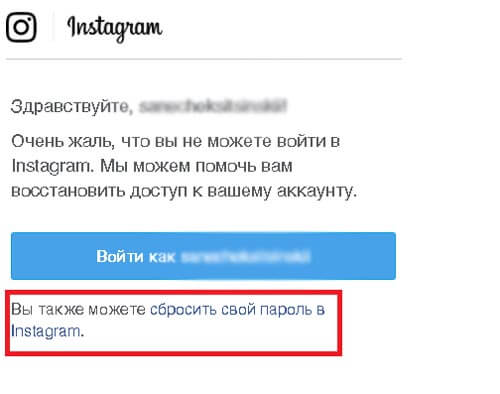

 д.)
д.)
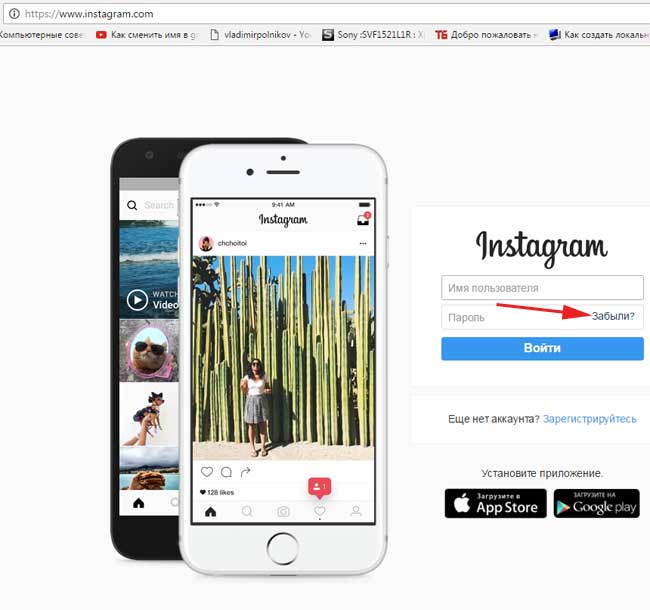 Здесь часто просто «выкидывает» из аккаунта и нужно просто ещё раз ввести логин/пароль. Иногда нужно будет сбросить пароль через почту, на которую зарегистрирован ваш аккаунт. Если вы пользуетесь несколькими сервисами одновременно, раскручиваете много разных аккаунтов, то используйте прокси-сервер.
Здесь часто просто «выкидывает» из аккаунта и нужно просто ещё раз ввести логин/пароль. Иногда нужно будет сбросить пароль через почту, на которую зарегистрирован ваш аккаунт. Если вы пользуетесь несколькими сервисами одновременно, раскручиваете много разных аккаунтов, то используйте прокси-сервер.